Page 1
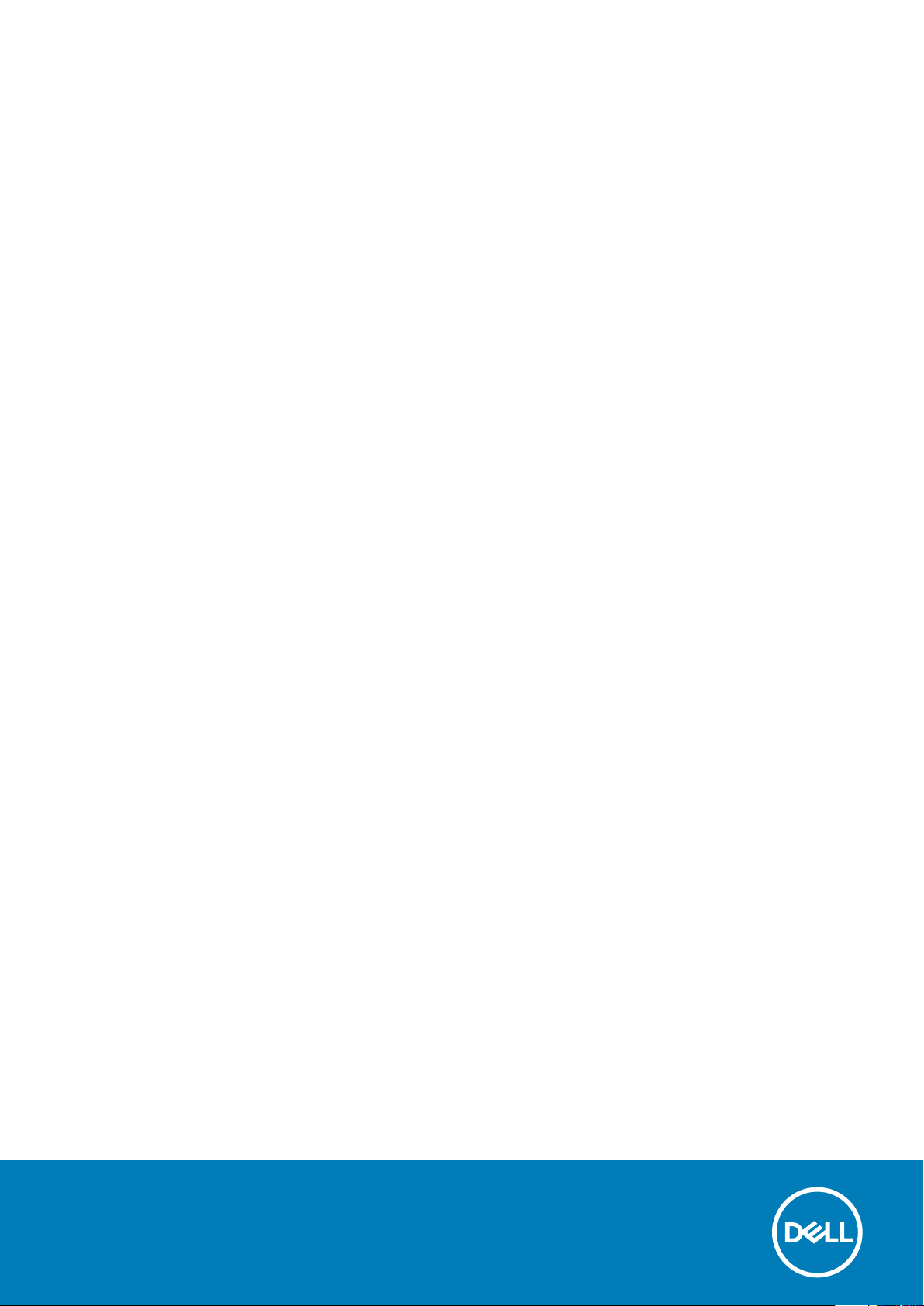
Dell Precision 5820 в корпусе Tower
Руководство по эксплуатации
нормативная модель: D02T
нормативный тип: D02T002
Page 2
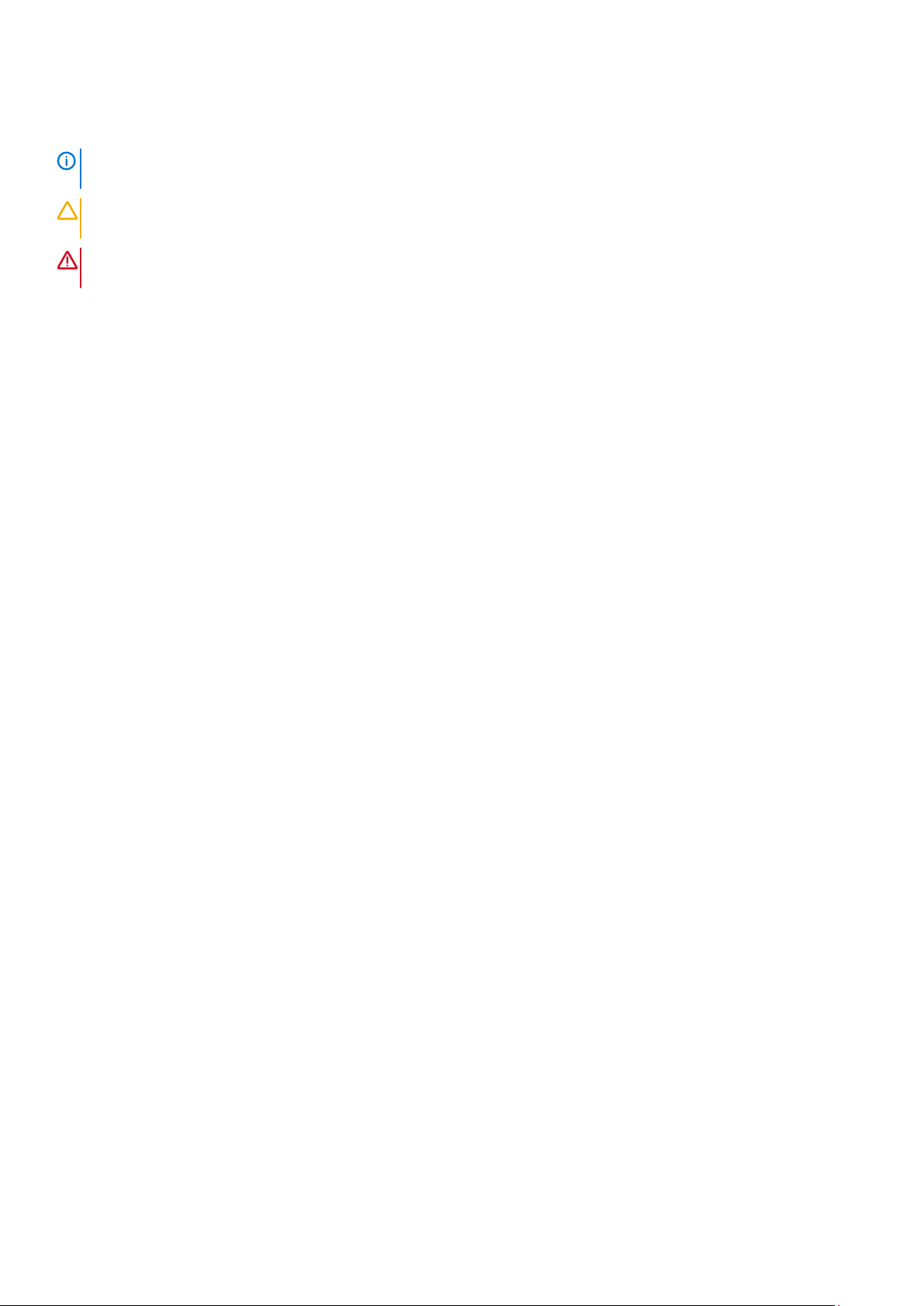
Примечания, предупреждения и предостережения
ПРИМЕЧАНИЕ: Пометка ПРИМЕЧАНИЕ указывает на важную информацию, которая поможет использовать
данное изделие более эффективно.
ОСТОРОЖНО: Указывает на возможность повреждения устройства или потери данных и подсказывает, как
избежать этой проблемы.
ПРЕДУПРЕЖДЕНИЕ: Указывает на риск повреждения оборудования, получения травм или на угрозу для
жизни.
© Корпорация Dell или ее дочерние компании, 2019. Все права защищены. Dell, EMC и другие товарные знаки являются
товарными знаками корпорации Dell Inc. или ее дочерних компаний. Другие товарные знаки могут быть товарными знаками
соответствующих владельцев.
2020 - 01
Ред. A04
Page 3
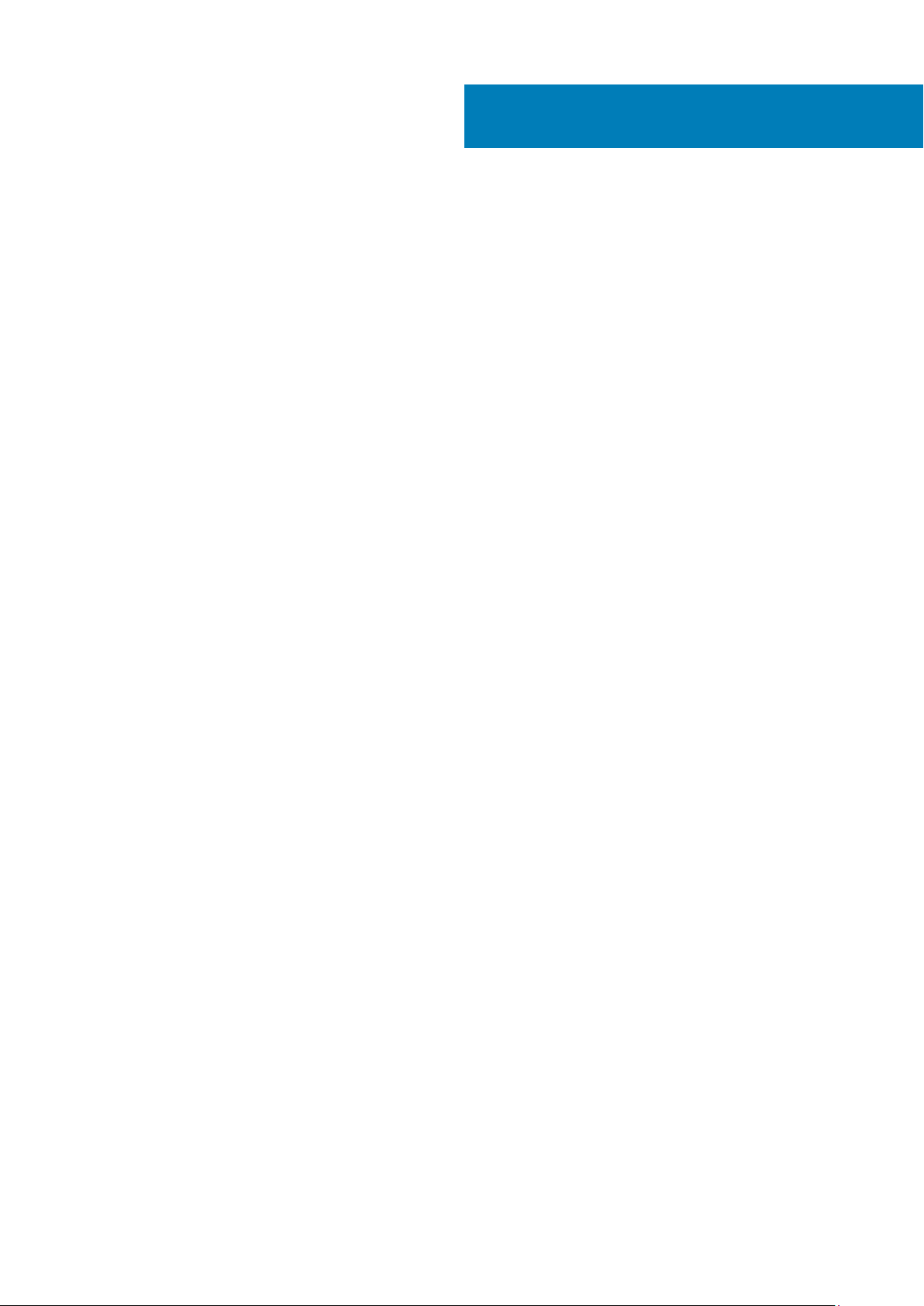
Содержание
1 Работа с компьютером............................................................................................................... 7
Инструкции по технике безопасности..........................................................................................................................7
Выключение компьютера — Windows......................................................................................................................... 8
Подготовка к работе с внутренними компонентами компьютера.......................................................................8
После работы с внутренними компонентами компьютера...................................................................................8
2 Извлечение и установка компонентов....................................................................................... 9
Перечень размеров винтов............................................................................................................................................ 9
Рекомендуемые инструменты......................................................................................................................................10
Боковая крышка................................................................................................................................................................. 11
Снятие боковой крышки............................................................................................................................................ 11
Установка боковой крышки......................................................................................................................................12
Блок питания (PSU)..........................................................................................................................................................12
Снятие блока питания...............................................................................................................................................12
Установка блока питания......................................................................................................................................... 13
Лицевая панель.................................................................................................................................................................13
Снятие передней лицевой панели........................................................................................................................13
Установка лицевой панели......................................................................................................................................15
Лицевая панель жесткого диска.................................................................................................................................. 15
Снятие лицевой панели жесткого диска............................................................................................................. 15
Установка лицевой панели жесткого диска....................................................................................................... 16
Жесткий диск в сборе......................................................................................................................................................16
Извлечение салазок жесткого диска.................................................................................................................... 16
Установка салазок жесткого диска........................................................................................................................18
Извлечение жесткого диска.....................................................................................................................................18
Установка жесткого диска....................................................................................................................................... 20
Отсек FlexBay NVMe.........................................................................................................................................................20
Извлечение отсека FlexBay NVMe......................................................................................................................... 20
Установка FlexBay NVMe.......................................................................................................................................... 25
Тонкий оптический дисковод........................................................................................................................................27
Снятие тонкого оптического дисковода.............................................................................................................. 27
Установка тонкого оптического дисковода........................................................................................................ 29
Передняя панель ввода-вывода................................................................................................................................ 29
Снятие передней панели ввода-вывода............................................................................................................29
Установка передней панели ввода-вывода.......................................................................................................31
Оптический дисковод...................................................................................................................................................... 31
Снятие оптического дисковода.............................................................................................................................. 31
Установка оптического дисковода........................................................................................................................33
Консоль оптического дисковода (5,25 дюйма)....................................................................................................... 33
Снятие консоли оптического дисковода (5,25 дюйма).................................................................................. 33
Установка отсека оптического дисковода (5,25 дюйма)............................................................................... 35
Передняя панель ввода-вывода................................................................................................................................ 35
Снятие передней панели ввода и вывода.........................................................................................................35
Установка передней панели ввода-вывода...................................................................................................... 37
Содержание 3
Page 4
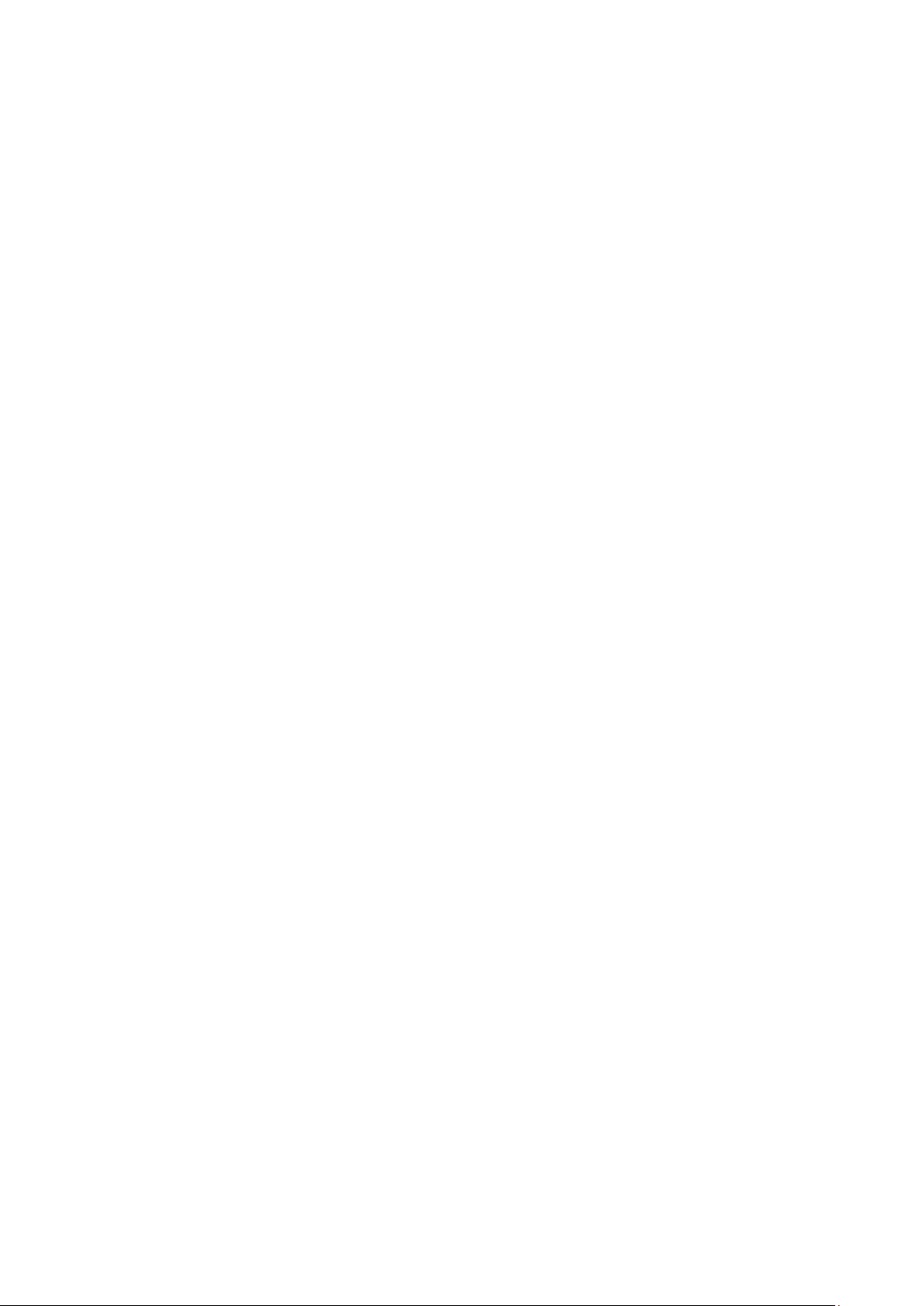
Консоль панели ввода-вывода................................................................................................................................... 38
Снятие консоли панели ввода и вывода............................................................................................................38
Установка консоли платы ввода-вывода........................................................................................................... 39
Датчик вскрытия корпуса.............................................................................................................................................. 39
Извлечение датчика вскрытия корпуса.............................................................................................................. 39
Установка датчика вскрытия корпуса..................................................................................................................40
Внутренний динамик корпуса...................................................................................................................................... 40
Извлечение встроенного динамика корпуса.....................................................................................................40
Установка встроенного динамика корпуса......................................................................................................... 41
Кожух вентиляции............................................................................................................................................................42
Снятие кожуха вентиляции.....................................................................................................................................42
Установка кожуха вентиляции............................................................................................................................... 44
Оперативная память.......................................................................................................................................................44
Извлечение модуля памяти....................................................................................................................................44
Установка модуля памяти.......................................................................................................................................44
Плата PCIe NVMe............................................................................................................................................................. 44
Извлечение платы PCIe NVMe............................................................................................................................... 44
Установка платы PCIe NVMe...................................................................................................................................45
Плата расширения.......................................................................................................................................................... 45
Извлечение платы расширения............................................................................................................................ 45
Установка платы расширения............................................................................................................................... 46
Батарейка типа "таблетка"........................................................................................................................................... 46
Извлечение батарейки типа «таблетка»........................................................................................................... 46
Установка батарейки типа "таблетка".................................................................................................................47
Системный вентилятор..................................................................................................................................................47
Снятие системного вентилятора...........................................................................................................................47
Установка системного вентилятора.....................................................................................................................49
Консоль вентилятора..................................................................................................................................................... 49
Извлечение вентилятора из консоли вентилятора.........................................................................................49
Установка вентилятора в консоль вентилятора.............................................................................................. 50
Держатель платы PCIe.................................................................................................................................................... 51
Снятие держателя платы PCIe............................................................................................................................... 51
Установка держателя платы PCIe......................................................................................................................... 51
Радиатор и вентилятор ЦП в сборке.........................................................................................................................52
Снятие радиатора и вентилятора ЦП в сборке................................................................................................52
Установка радиатора и вентилятора ЦП в сборке..........................................................................................52
Снятие вентилятора ЦП.......................................................................................................................................... 53
Установка вентилятора ЦП.................................................................................................................................... 55
Процессор..........................................................................................................................................................................55
Извлечение процессора.......................................................................................................................................... 55
Установка процессора............................................................................................................................................. 56
Передний системный вентилятор.............................................................................................................................. 56
Снятие переднего системного вентилятора..................................................................................................... 56
Установка переднего системного вентилятора............................................................................................... 57
Модуль VROC.................................................................................................................................................................... 58
Извлечение модуля VROC...................................................................................................................................... 58
Установка модуля VROC..........................................................................................................................................58
Системная плата............................................................................................................................................................. 59
Извлечение системной платы............................................................................................................................... 59
Установка системной платы...................................................................................................................................65
4 Содержание
Page 5
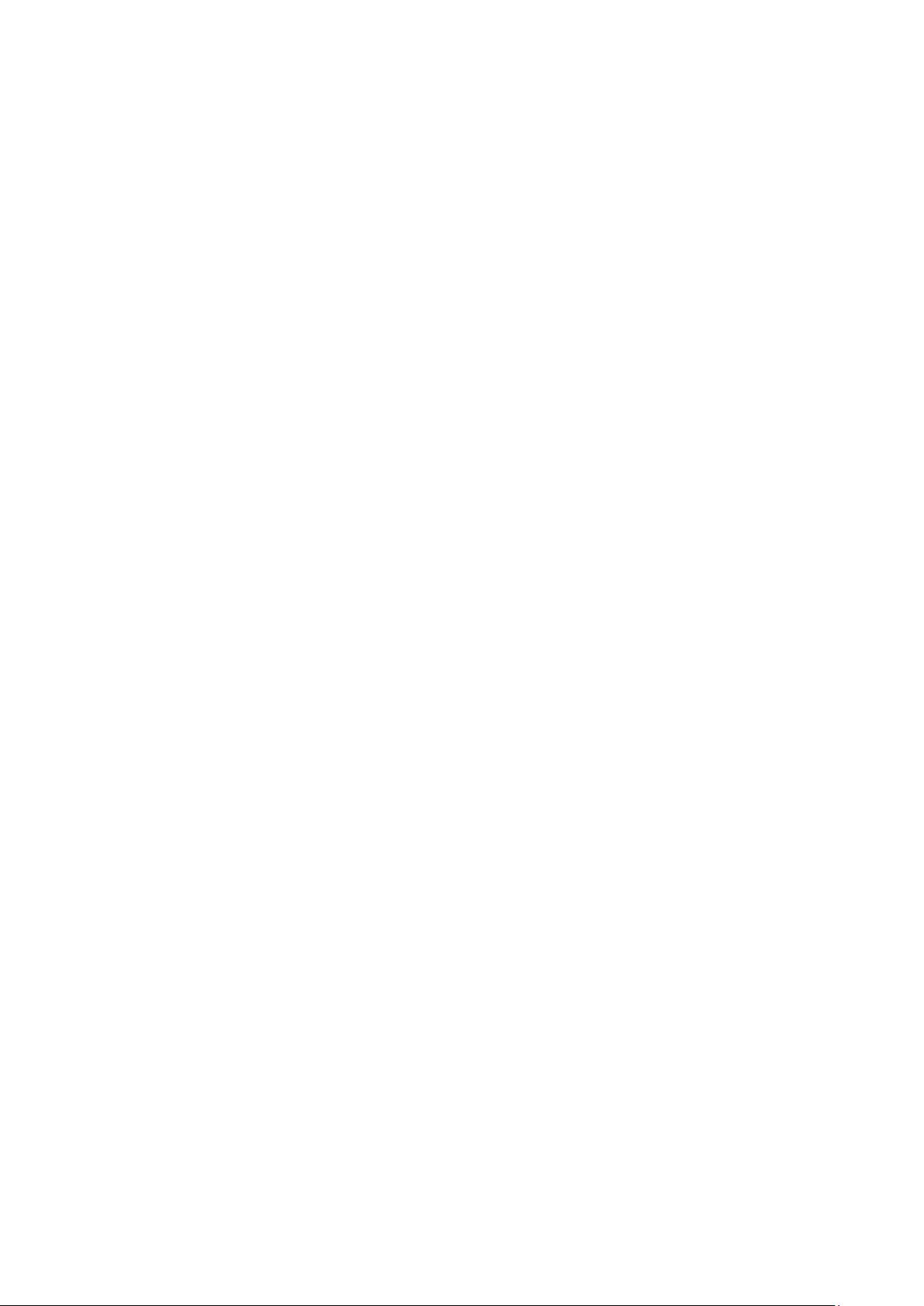
Компоненты системной платы...............................................................................................................................66
Аккумулятор RAID-контроллера.................................................................................................................................. 67
Извлечение аккумулятора RAID-контроллера.................................................................................................. 67
Установка аккумулятора RAID-контроллера......................................................................................................70
Держатель аккумулятора RAID-контроллера..........................................................................................................70
Извлечение держателя аккумулятора RAID-контроллера............................................................................ 70
Установка держателя аккумулятора RAID-контроллера............................................................................... 72
3 Технология и компоненты........................................................................................................ 73
Конфигурация памяти.................................................................................................................................................... 73
Список технологий...........................................................................................................................................................73
Контроллеры MegaRAID 9440-8i и 9460-16i...............................................................................................................75
Teradici PCoIP......................................................................................................................................................................78
4 Технические характеристики системы......................................................................................81
Технические характеристики системы...................................................................................................................... 81
Технические характеристики памяти......................................................................................................................... 81
Технические характеристики видеосистемы.......................................................................................................... 82
Технические характеристики аудиосистемы.......................................................................................................... 82
Технические характеристики сети..............................................................................................................................83
Слоты для плат................................................................................................................................................................ 83
Технические характеристики подсистемы хранения данных............................................................................83
Внешние разъемы........................................................................................................................................................... 84
Параметры питания........................................................................................................................................................ 84
Физические характеристики......................................................................................................................................... 84
Условия эксплуатации................................................................................................................................................... 84
5 Программа настройки системы................................................................................................ 86
Общие параметры...........................................................................................................................................................86
конфигурация системы.................................................................................................................................................. 87
Video (Видео).....................................................................................................................................................................90
Security (Безопасность)..................................................................................................................................................90
Secure Boot (Безопасная загрузка).............................................................................................................................93
Performance (Производительность)........................................................................................................................... 93
Управление потреблением энергии.......................................................................................................................... 94
Поведение во время POST (самотестирование при включении питания)....................................................96
Возможности управления............................................................................................................................................. 96
Virtualization Support (Поддержка виртуализации)................................................................................................. 97
Maintenance (Обслуживание)........................................................................................................................................97
System Logs (Системные журналы)............................................................................................................................98
Advanced configurations (Расширенные конфигурации)........................................................................................98
Разрешение системы SupportAssist............................................................................................................................98
Обновление BIOS в Windows........................................................................................................................................ 99
Обновление BIOS в системах с включенной функцией BitLocker............................................................... 99
Обновление BIOS системы с помощью флэш-накопителя USB................................................................. 99
Обновление BIOS Dell в средах Linux и Ubuntu................................................................................................ 100
Параметры контроллера MegaRAID......................................................................................................................... 100
Системный пароль и пароль программы настройки........................................................................................... 101
Назначение пароля программы настройки системы.....................................................................................101
Содержание 5
Page 6
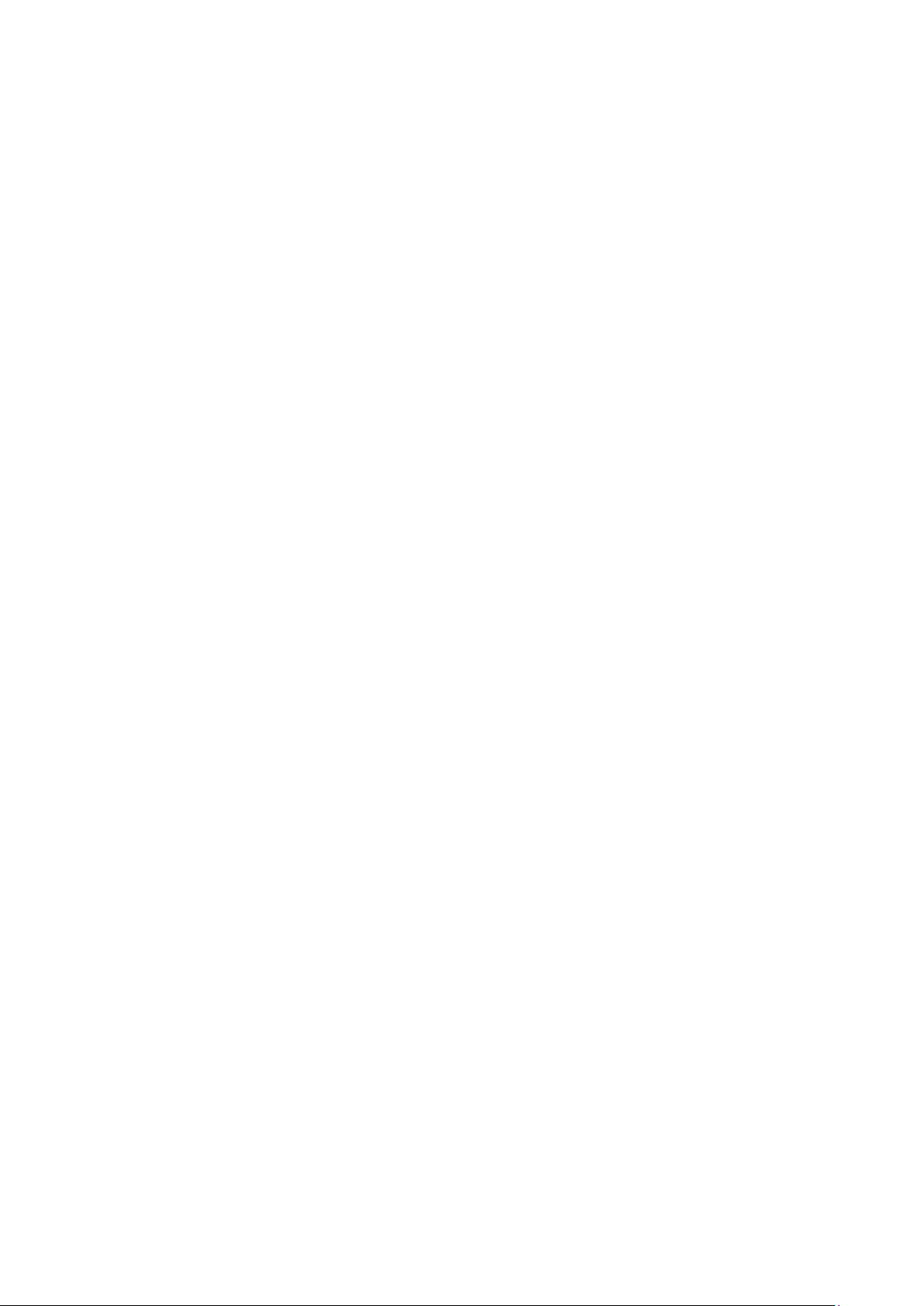
Удаление и изменение существующего пароля программы настройки системы...............................102
6 Программное обеспечение..................................................................................................... 103
Поддерживаемые операционные системы........................................................................................................... 103
Загрузка драйверов....................................................................................................................................................... 103
Драйверы набора микросхем.....................................................................................................................................104
Драйвер графического контроллера........................................................................................................................104
Порты................................................................................................................................................................................. 104
Драйверы USB.................................................................................................................................................................105
Драйвер сети................................................................................................................................................................... 105
Драйверы аудиоустройств.......................................................................................................................................... 105
Драйверы контроллера системы хранения данных............................................................................................105
Другие драйверы............................................................................................................................................................105
7 Поиск и устранение неполадок................................................................................................107
Расширенная предзагрузочная проверка системы Dell — диагностика ePSA 3.0..................................... 107
Запуск программы диагностики ePSA.................................................................................................................107
Коды мигания кнопки питания перед загрузкой....................................................................................................107
Коды индикаторов жесткого диска............................................................................................................................. 111
Слоты PCIe........................................................................................................................................................................ 112
8 Обращение в компанию Dell.................................................................................................... 114
6 Содержание
Page 7
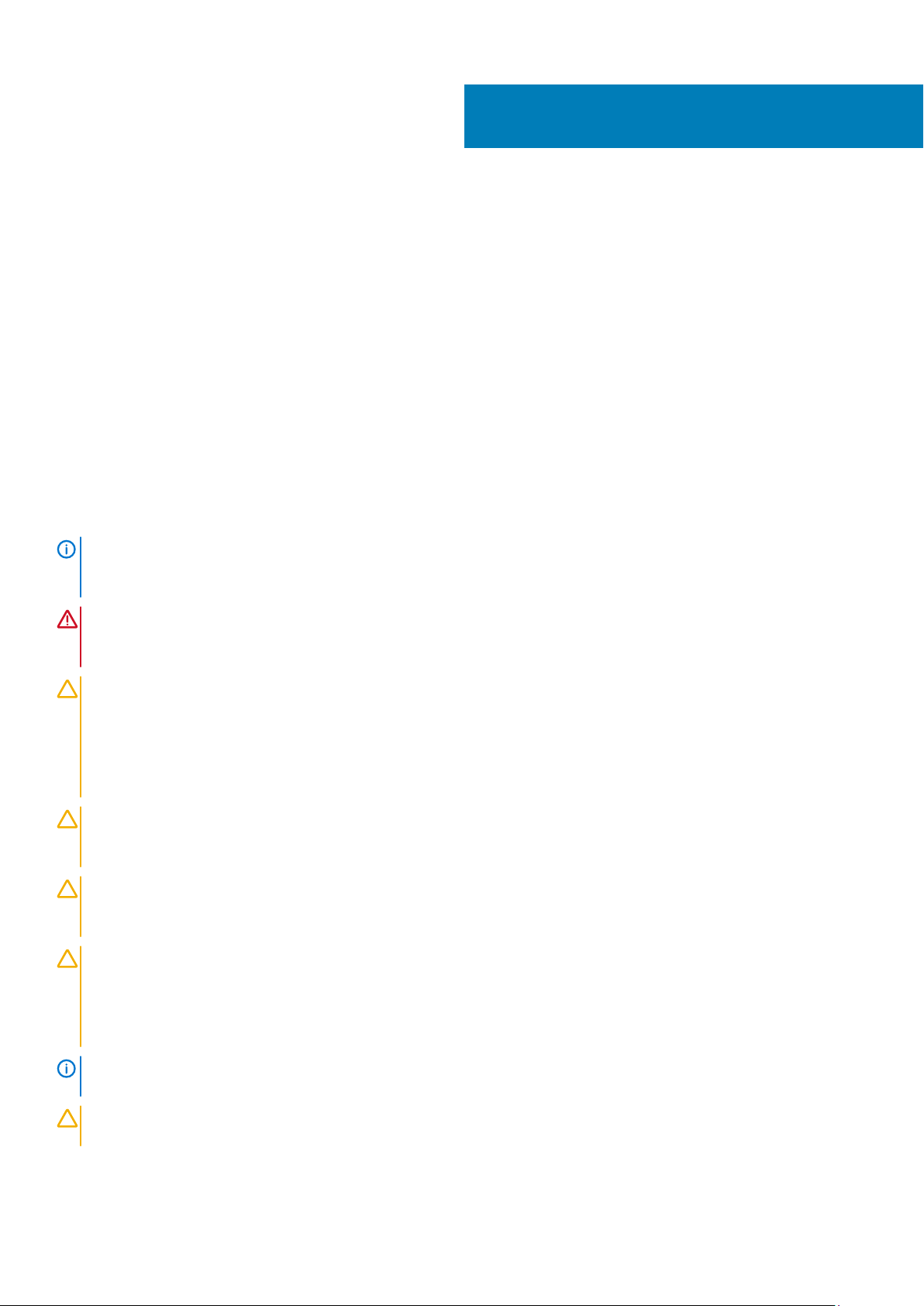
1
Работа с компьютером
Темы:
• Инструкции по технике безопасности
• Выключение компьютера — Windows
• Подготовка к работе с внутренними компонентами компьютера
• После работы с внутренними компонентами компьютера
Инструкции по технике безопасности
Следуйте этим инструкциям по безопасности во избежание повреждения компьютера и для собственной безопасности.
Если не указано иное, каждая процедура, предусмотренная в данном документе, подразумевает соблюдение следующих
условий:
• прочитаны указания по технике безопасности, прилагаемые к компьютеру;
• Для замены компонента или установки отдельно приобретенного компонента выполните процедуру снятия в обратном
порядке.
ПРИМЕЧАНИЕ: Перед открыванием корпуса компьютера или снятием панелей отключите все источники
питания. После окончания работы с внутренними компонентами компьютера, установите все крышки, панели
и винты на место, перед тем как, подключить компьютер к источнику питания.
ПРЕДУПРЕЖДЕНИЕ: Перед началом работы с внутренними компонентами компьютера прочитайте инструкции
по технике безопасности, прилагаемые к компьютеру. Дополнительные сведения по технике безопасности см.
на веб-странице, посвященной соответствию нормативным требованиям.
ОСТОРОЖНО: Многие виды ремонта могут быть выполнены только сертифицированным техническим
специалистом. Вам следует устранять неполадки и выполнять простой ремонт, разрешенный в соответствии
с документацией к изделию или проводимый в соответствии с указаниями, которые можно найти в Интернете,
получить по телефону или в службе технической поддержки. На ущерб, вызванный неавторизованным
обслуживанием, гарантия не распространяется. Прочтите инструкции по технике безопасности, прилагаемые к
изделию, и следуйте им.
ОСТОРОЖНО: Во избежание электростатического разряда следует заземлиться, надев антистатический
браслет или периодически прикасаясь к неокрашенной металлической поверхности, одновременно касаясь
разъема на задней панели компьютера.
ОСТОРОЖНО: Соблюдайте осторожность при обращении с компонентами и платами. Не следует
дотрагиваться до компонентов и контактов платы. Держите плату за края или за металлическую монтажную
скобу. Такие компоненты, как процессор, следует держать за края, а не за контакты.
ОСТОРОЖНО: При отсоединении кабеля беритесь за разъем или специальную петлю на нем. Не тяните за
кабель. На некоторых кабелях имеются разъемы с фиксирующими защелками. Перед отсоединением кабеля
такого типа необходимо нажать на фиксирующие защелки. При разъединении разъемов старайтесь разносить
их по прямой линии, чтобы не погнуть контакты. А перед подсоединением кабеля убедитесь в правильной
ориентации и соосности частей разъемов.
ПРИМЕЧАНИЕ: Цвет компьютера и некоторых компонентов может отличаться от цвета, указанного в этом
документе.
ОСТОРОЖНО: Система отключится при снятии боковых крышек во время работы системы. Если боковая
крышка снята, система не включится.
Работа с компьютером 7
Page 8
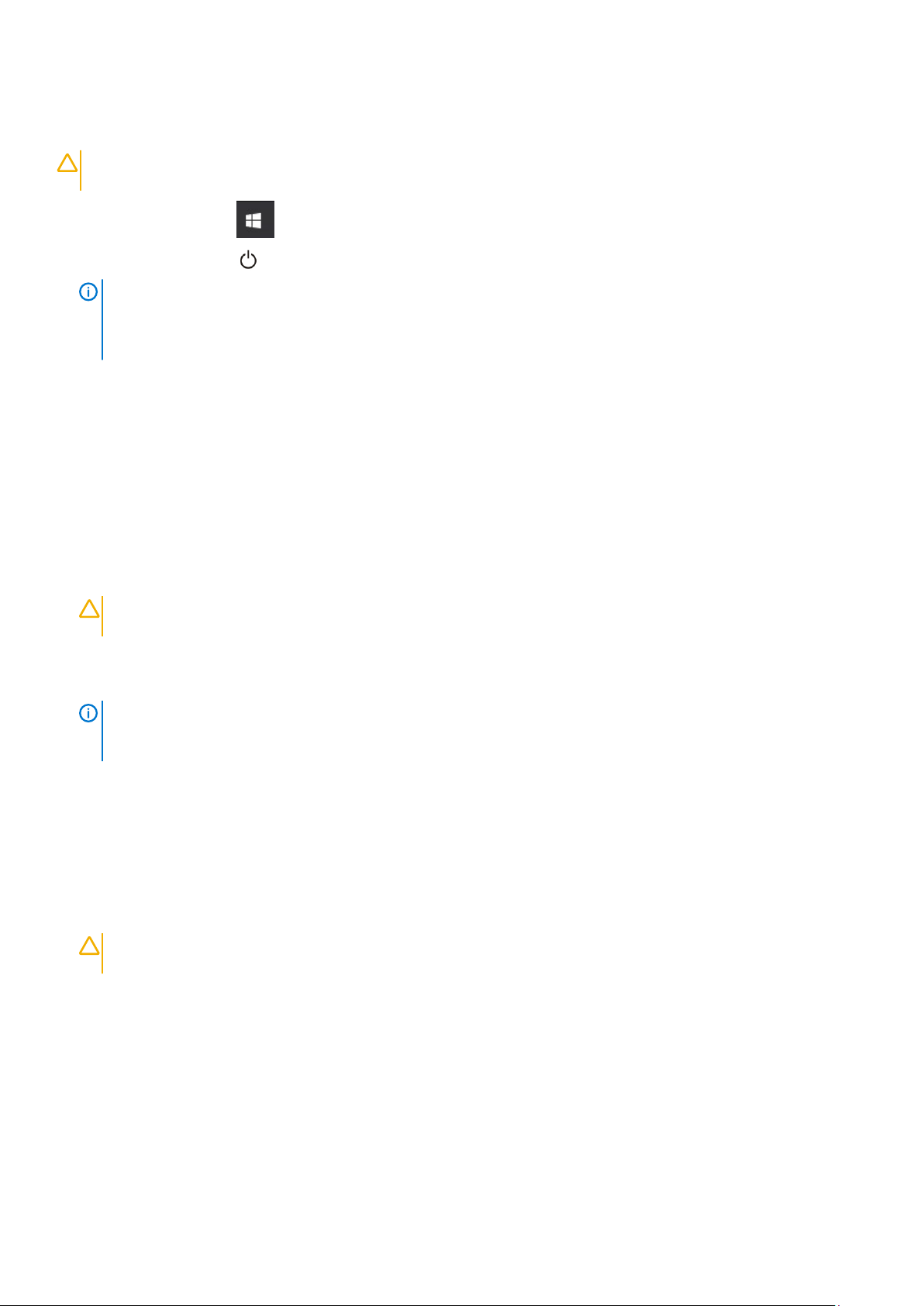
Выключение компьютера — Windows
ОСТОРОЖНО: Во избежание потери данных сохраните и закройте все открытые файлы, а также выйдите из
всех открытых программ, прежде чем выключать компьютер или снимать боковую крышку.
1. Нажмите или коснитесь .
2. Нажмите или коснитесь , затем нажмите или коснитесь варианта Завершение работы.
ПРИМЕЧАНИЕ: Убедитесь, что компьютер и все подключенные к нему устройства выключены. Если
компьютер и подключенные устройства не выключились автоматически по завершении работы
операционной системы, нажмите и не отпускайте кнопку питания примерно 6 секунд, пока они не
выключатся.
Подготовка к работе с внутренними компонентами компьютера
Во избежание повреждения компьютера выполните следующие шаги, прежде чем приступать к работе с внутренними
компонентами компьютера.
1. Обязательно следуйте инструкциям по технике безопасности.
2. Чтобы не поцарапать крышку компьютера, работы следует выполнять на плоской и чистой поверхности.
3. Выключите компьютер.
4. Отсоедините от компьютера все сетевые кабели.
ОСТОРОЖНО: При отсоединении сетевого кабеля необходимо сначала отсоединить его от компьютера, а
затем от сетевого устройства.
5. Отсоедините компьютер и все внешние устройства от электросети.
6. Нажмите и не отпускайте кнопку питания, пока компьютер не подключен к электросети, чтобы заземлить системную
плату.
ПРИМЕЧАНИЕ: Во избежание электростатического разряда следует заземлиться, надев антистатический
браслет или периодически прикасаясь к неокрашенной металлической поверхности, одновременно
касаясь разъема на задней панели компьютера.
После работы с внутренними компонентами компьютера
После завершения любой процедуры замены не забудьте подключить все внешние устройства, платы и кабели, прежде
чем включать компьютер.
1. Подсоедините к компьютеру все телефонные или сетевые кабели.
ОСТОРОЖНО: Чтобы подсоединить сетевой кабель, сначала подсоедините его к сетевому устройству, а
затем к компьютеру.
2. Подключите компьютер и все внешние устройства к электросети.
3. Включите компьютер.
4. При необходимости проверьте исправность работы компьютера, запустив программу ePSA Diagnostics (Диагностика
ePSA).
8 Работа с компьютером
Page 9
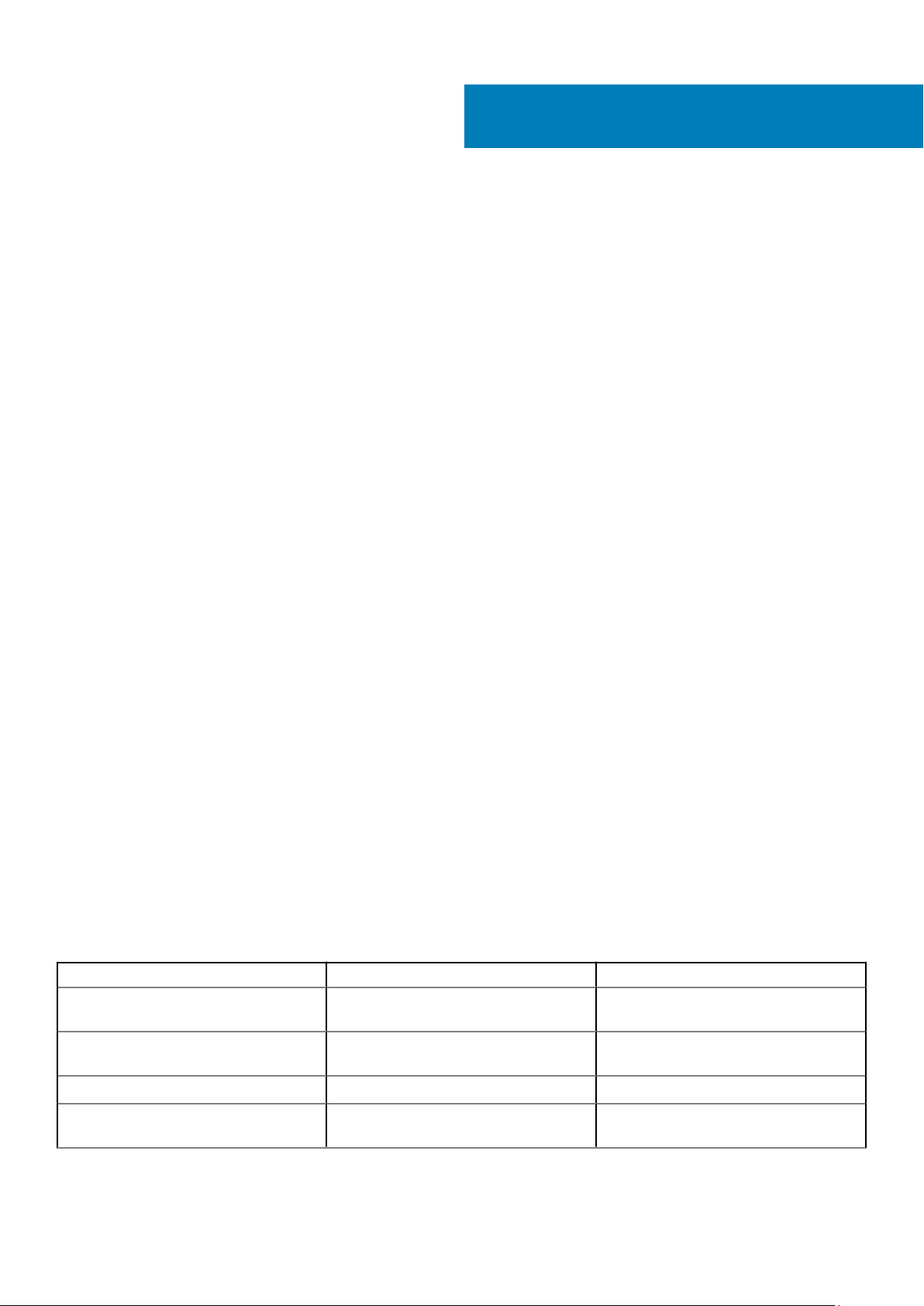
Извлечение и установка компонентов
Темы:
• Перечень размеров винтов
• Рекомендуемые инструменты
• Боковая крышка
• Блок питания (PSU)
• Лицевая панель
• Лицевая панель жесткого диска
• Жесткий диск в сборе
• Отсек FlexBay NVMe
• Тонкий оптический дисковод
• Передняя панель ввода-вывода
• Оптический дисковод
• Консоль оптического дисковода (5,25 дюйма)
• Передняя панель ввода-вывода
• Консоль панели ввода-вывода
• Датчик вскрытия корпуса
• Внутренний динамик корпуса
• Кожух вентиляции
• Оперативная память
• Плата PCIe NVMe
• Плата расширения
• Батарейка типа "таблетка"
• Системный вентилятор
• Консоль вентилятора
• Держатель платы PCIe
• Радиатор и вентилятор ЦП в сборке
• Процессор
• Передний системный вентилятор
• Модуль VROC
• Системная плата
• Аккумулятор RAID-контроллера
• Держатель аккумулятора RAID-контроллера
2
Перечень размеров винтов
Таблица
Компонент Тип винта Количество
Консоль тонкого оптического
дисковода
Зажим кабеля передней платы вводавывода
Передняя плата ввода-вывода M3 x 6,5 мм 2
Консоль передней платы вводавывода
1. Список винтов
№ 6-32 UNC X6,0 мм 1
№ 6-32 x 1/4 дюйма 1
№ 6-32 UNC X6,0 мм 1
Извлечение и установка компонентов 9
Page 10
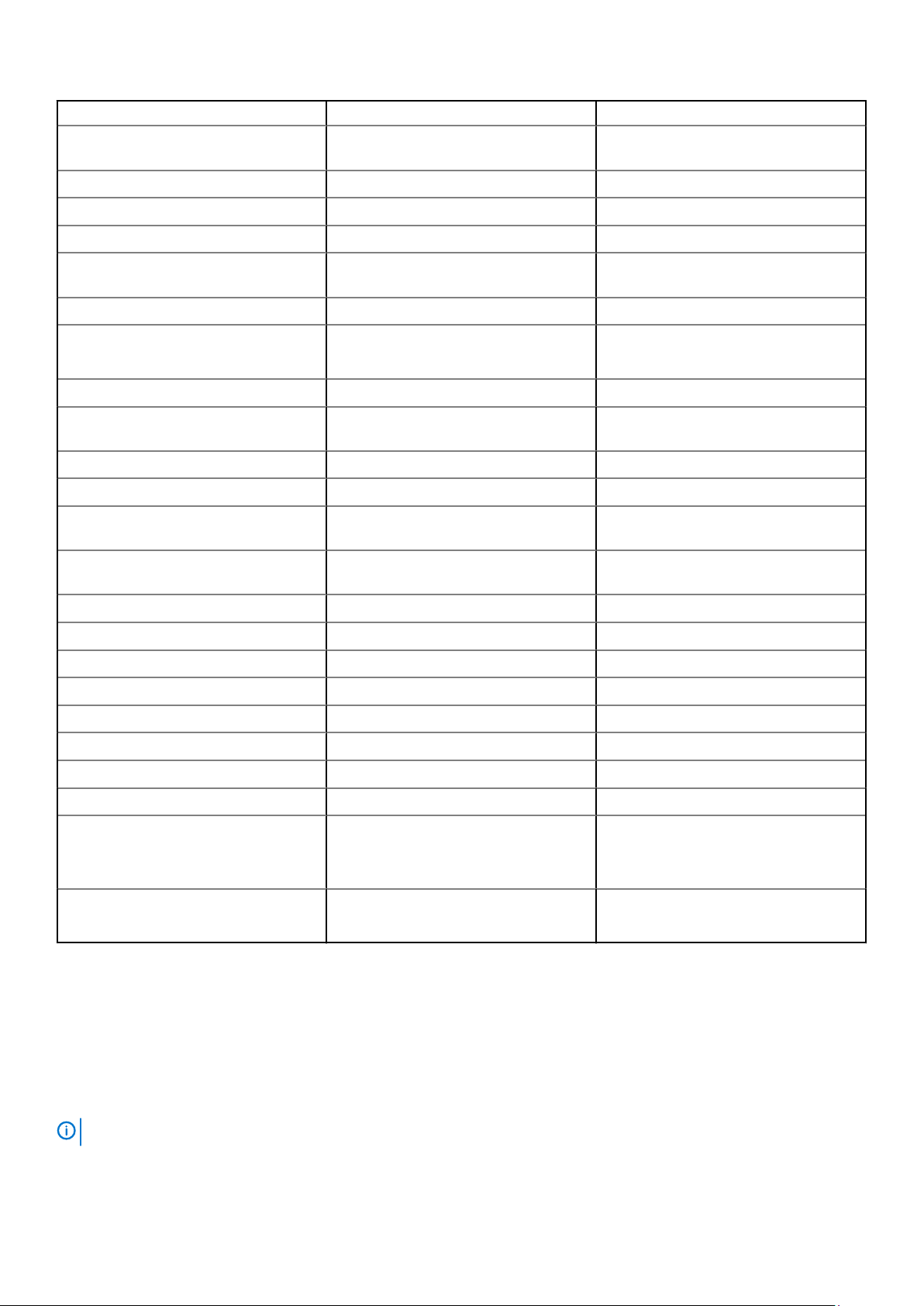
Компонент Тип винта Количество
Консоль переднего системного
вентилятора
Держатель датчика вскрытия корпуса M3 x 6,5 мм 1
Плата распределения питания № 6-32 x 1/4 дюйма 3
Консоль платы распределения питания M3 x 6,5 мм 1
№ 6-32 UNC X6,0 мм 1
Заглушка тонкого оптического
дисковода
Консоль жесткого диска M3 x 6,5 мм 1
Консоль оптического дисковода (5,25")
Системная плата № 6-32 x 1/4 дюйма 10
Фиксированная консоль среднего
вентилятора
Консоль среднего вентилятора № 6-32 x 1/4 дюйма 3
Консоль заднего вентилятора № 6-32 x 1/4 дюйма 2
Высокоскоростная объединительная
плата
Фиксированная консоль тонкого
оптического дисковода
Тонкий оптический дисковод M3 x 6,5 мм 1
Оптический дисковод 5,25" M3 x 4,5 мм 4
Консоль жесткого диска 3,5" M3 x 4,5 мм 4
Консоль жесткого диска 2,5" M3 x 4,5 мм 4
M3 x 6,5 мм 2
• № 6-32 UNC X6,0 мм
• M3 x 6,5 мм
№ 6-32 x 1/4 дюйма 1
M3 x 6,5 мм 2
M2 x 2,0 мм 2
• 2
• 2
Опорная консоль 2-го ЦП № 6-32 x 1/4 дюйма 2
Плата 2-го ЦП № 6-32 x 1/4 дюйма 5
Фиксированная консоль модуля UPI M3 x 5,0 мм 1
Вентилятор ЦП Звездообразный винт T-30 4
Модуль системы жидкостного
охлаждения
Крышка салазок M.2
• № 6-32 x 1/4 дюйма
• № 6-32 UNC X3,5 мм
• Звездообразный винт T-30
• M2 x 6 мм
• M2 x 3 мм
• 4
• 6
• 4
• 1
• 2
Рекомендуемые инструменты
Для выполнения процедур, описанных в этом документе, требуются следующие инструменты:
• Крестовая отвертка № 0
• Крестовая отвертка № 1
• Крестовая отвертка № 2
• Пластмассовая палочка
ПРИМЕЧАНИЕ: Отвертка № 0 предназначена для винтов 0–1, а отвертка № 1 — для винтов 2–4.
10 Извлечение и установка компонентов
Page 11

Боковая крышка
Снятие боковой крышки
1. Выполните действия, предусмотренные разделом Подготовка к работе с внутренними компонентами компьютера.
ОСТОРОЖНО: Если боковая крышка снята, система не будет включаться. Кроме того, система выключится,
если боковая крышка будет снята во время работы.
2. Снятие боковой крышки.
3. Нажмите на защелку
4. Потяните защелку [1] вверх и поверните ее, чтобы освободить крышку [2].
Извлечение и установка компонентов 11
Page 12

5. Поднимите крышку и снимите с корпуса.
Установка боковой крышки
1. Возьмите боковую крышку и выровняйте ее нижнюю часть по отношению к корпусу компьютера.
2. Убедитесь, что выступы на нижней части боковой крышки встали на место в выемке корпуса.
3. Нажимайте на крышку системы, чтобы она встала на место со щелчком.
ОСТОРОЖНО: Если боковая крышка снята, питание системы не будет включаться. Кроме того, система
выключится, если боковая крышка будет снята во время работы.
4. Выполните действия, предусмотренные разделом После работы с внутренними компонентами компьютера.
Блок питания (PSU)
Снятие блока питания
1. Выполните действия, предусмотренные разделом Подготовка к работе с внутренними компонентами компьютера.
2. Отсоедините кабель питания от корпуса.
3. Нажмите фиксирующую защелку блока питания [1] и сдвиньте блок питания, чтобы извлечь его из корпуса [2].
12 Извлечение и установка компонентов
Page 13

Установка блока питания
1. Вставьте блок питания в соответствующий слот в корпусе.
2. Подсоедините кабель питания к системе.
3. Выполните действия, предусмотренные разделом После работы с внутренними компонентами компьютера.После
работы с внутренними компонентами компьютера
Лицевая панель
Снятие передней лицевой панели
1. Выполните действия, предусмотренные разделом Подготовка к работе с внутренними компонентами компьютера.
2. Снимите боковую крышку.
3. Снятие лицевой панели:
a) Нажмите на защелку и приподнимите фиксаторы, чтобы высвободить переднюю лицевую панель из корпуса.
Извлечение и установка компонентов 13
Page 14

b) Поверните лицевую панель вперед, приподнимите и снимите переднюю лицевую панель с корпуса.
14 Извлечение и установка компонентов
Page 15

Установка лицевой панели
1. Возьмите лицевую панель и вставьте ее выступы в выемки на корпусе компьютера.
2. Поворачивайте лицевую панель вперед и нажимайте на нее, пока выступы не встанут на место со щелчком.
3. Выполните действия, предусмотренные разделом После работы с внутренними компонентами компьютера.
Лицевая панель жесткого диска
Снятие лицевой панели жесткого диска
1. Выполните действия, предусмотренные разделом Подготовка к работе с внутренними компонентами компьютера.
2. Снимите боковую крышку.
3. Снятие лицевой панели жесткого диска
a) Нажмите синюю кнопку разблокировки [1] на краю отсека для оптического дисковода.
b) Сдвиньте защелку [2] в положение разблокировки на лицевой панели ввода-вывода.
c) Поверните вперед, приподнимите лицевую панель жесткого диска [3] и извлеките ее из системы.
Извлечение и установка компонентов 15
Page 16
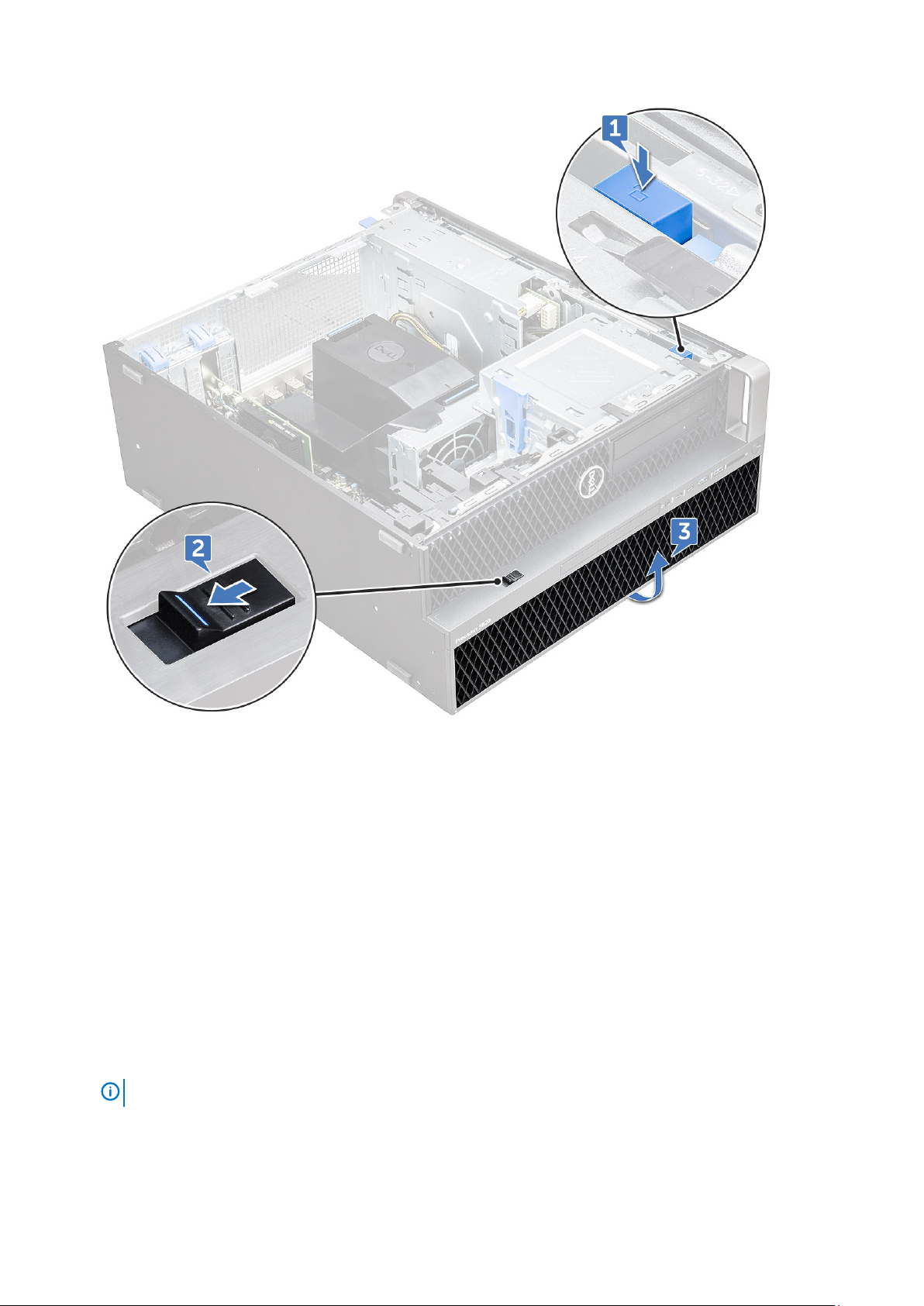
Установка лицевой панели жесткого диска
1. Возьмите лицевую панель и вставьте ее выступы в выемки на корпусе компьютера.
2. Нажмите синюю кнопку блокировки с левого края отсека оптического дисковода, чтобы закрепить лицевую панель на
корпусе.
3. Установите боковую крышку.
4. Выполните действия, предусмотренные разделом После работы с внутренними компонентами компьютера.
Жесткий диск в сборе
Извлечение салазок жесткого диска
1. Выполните действия, предусмотренные разделом Подготовка к работе с внутренними компонентами компьютера.
2. Снимите:
a) Боковая крышка
ПРИМЕЧАНИЕ: Не снимайте боковую крышку, если передняя панель ввода-вывода откреплена.
b) Лицевая панель жесткого диска
3. Извлечение салазок жесткого диска:
a) Нажмите на кнопку разблокировки [1], чтобы освободить защелку [2].
16 Извлечение и установка компонентов
Page 17

b) Потяните защелку, чтобы извлечь салазки из слота жесткого диска.
Извлечение и установка компонентов 17
Page 18
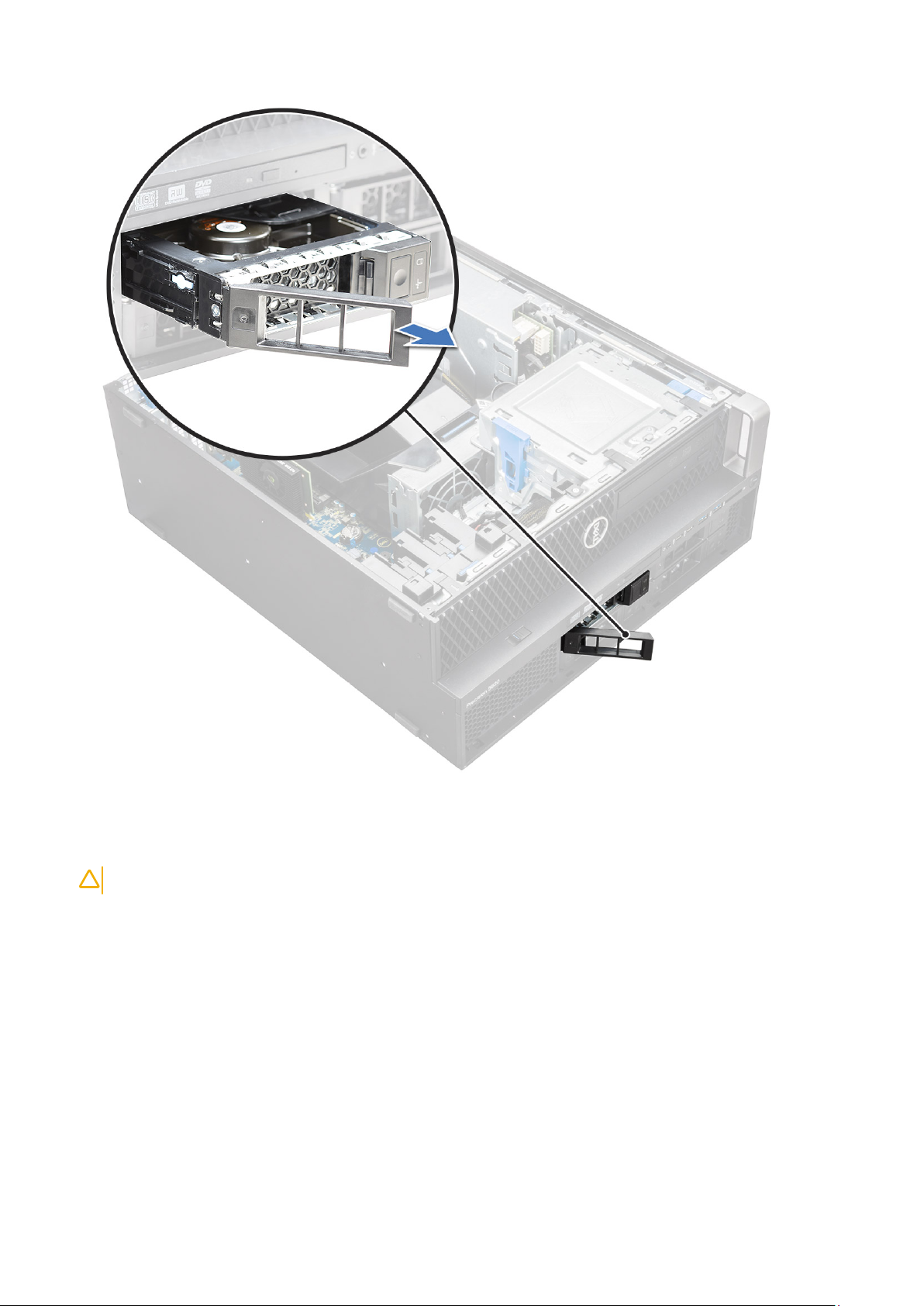
Установка салазок жесткого диска
1. Продвигайте салазки в отсек жесткого диска, пока они не защелкнутся на месте.
ОСТОРОЖНО: Проверьте, что защелки открыты, прежде чем устанавливать салазки.
2. Зафиксируйте защелку.
3. Установите следующие компоненты:
a) Лицевая панель жесткого диска
b) Боковая крышка
4. Выполните действия, предусмотренные разделом После работы с внутренними компонентами компьютера.
Извлечение жесткого диска
1. Выполните действия, предусмотренные разделом Подготовка к работе с внутренними компонентами компьютера.
2. Извлеките следующие компоненты:
a) Боковая крышка
b) Лицевая панель жесткого диска
c) Салазки жесткого диска
3. Чтобы извлечь 3,5-дюймовый жесткий диск, выполните следующие действия.
18 Извлечение и установка компонентов
Page 19

a) Раскройте салазки с одной стороны.
b) Выньте жесткий диск из салазок.
4. Чтобы извлечь 2,5-дюймовый жесткий диск, выполните следующие действия.
a) Раскройте салазки с двух сторон.
b) Выньте жесткий диск из салазок.
Извлечение и установка компонентов 19
Page 20
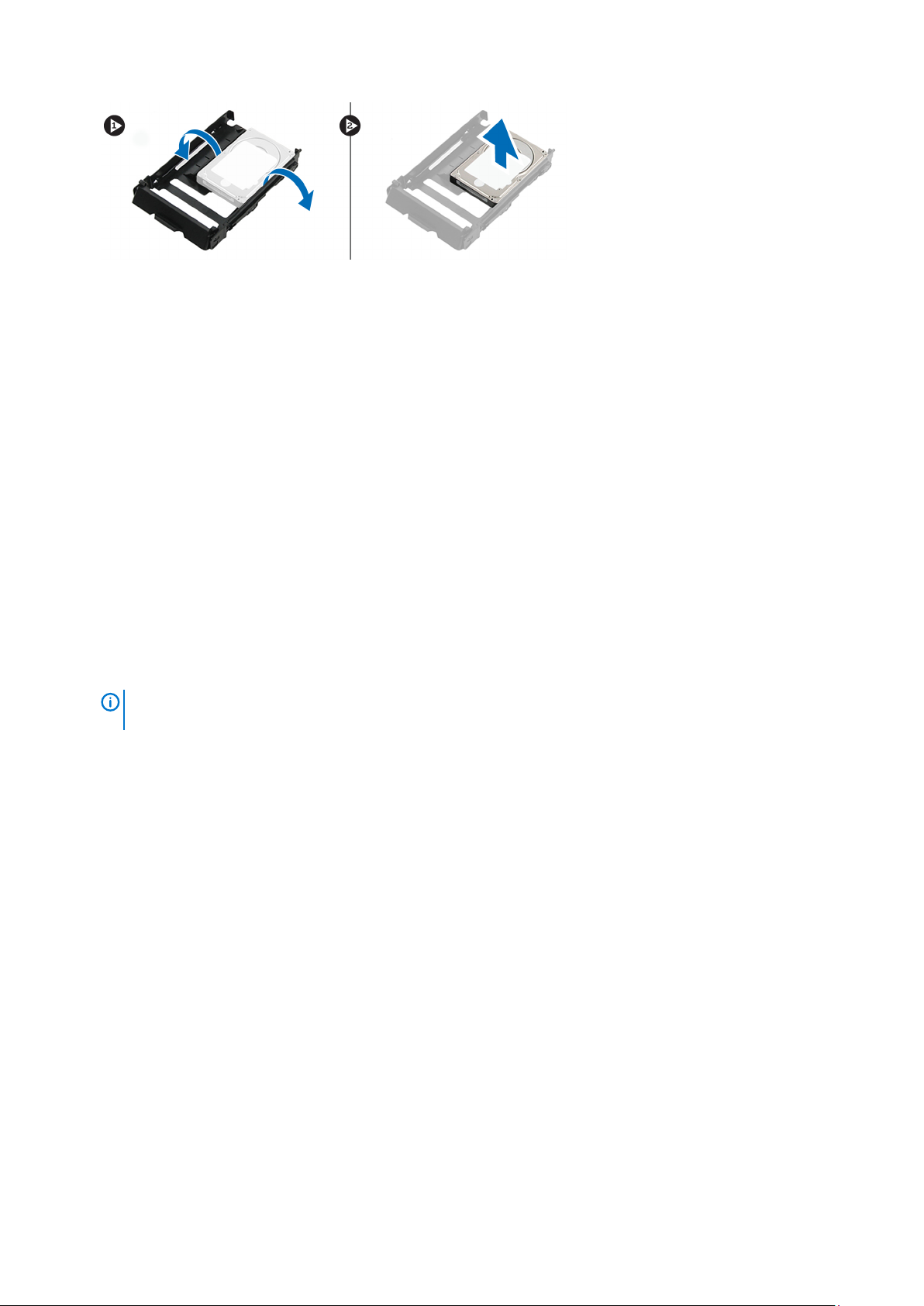
Установка жесткого диска
1. Вставьте жесткий диск в соответствующий слот в держателе жесткого диска, направляя край жесткого диска с
разъемами в сторону задней части салазок жесткого диска.
2. Задвиньте салазки жесткого диска в отсек для жесткого диска.
3. Установите следующие компоненты.
a) Салазки жесткого диска
b) Лицевая панель жесткого диска
c) Боковая крышка
4. Выполните действия, предусмотренные разделом После работы с внутренними компонентами компьютера.
Отсек FlexBay NVMe
Извлечение отсека FlexBay NVMe
1. Выполните действия, предусмотренные разделом Подготовка к работе с внутренними компонентами компьютера.
2. Снимите:
a) Боковая крышка
ПРИМЕЧАНИЕ: Не снимайте боковую крышку, если передняя фронтальная панель ввода-вывода
разблокирована.
b) Фронтальная панель жесткого диска
3. Чтобы извлечь отсек FlexBay NVMe, выполните следующие действия.
a) Нажмите кнопку [1], чтобы разблокировать защелку [2].
20 Извлечение и установка компонентов
Page 21

b) Потяните защелку, чтобы выдвинуть салазки из слота для жесткого диска.
Извлечение и установка компонентов 21
Page 22
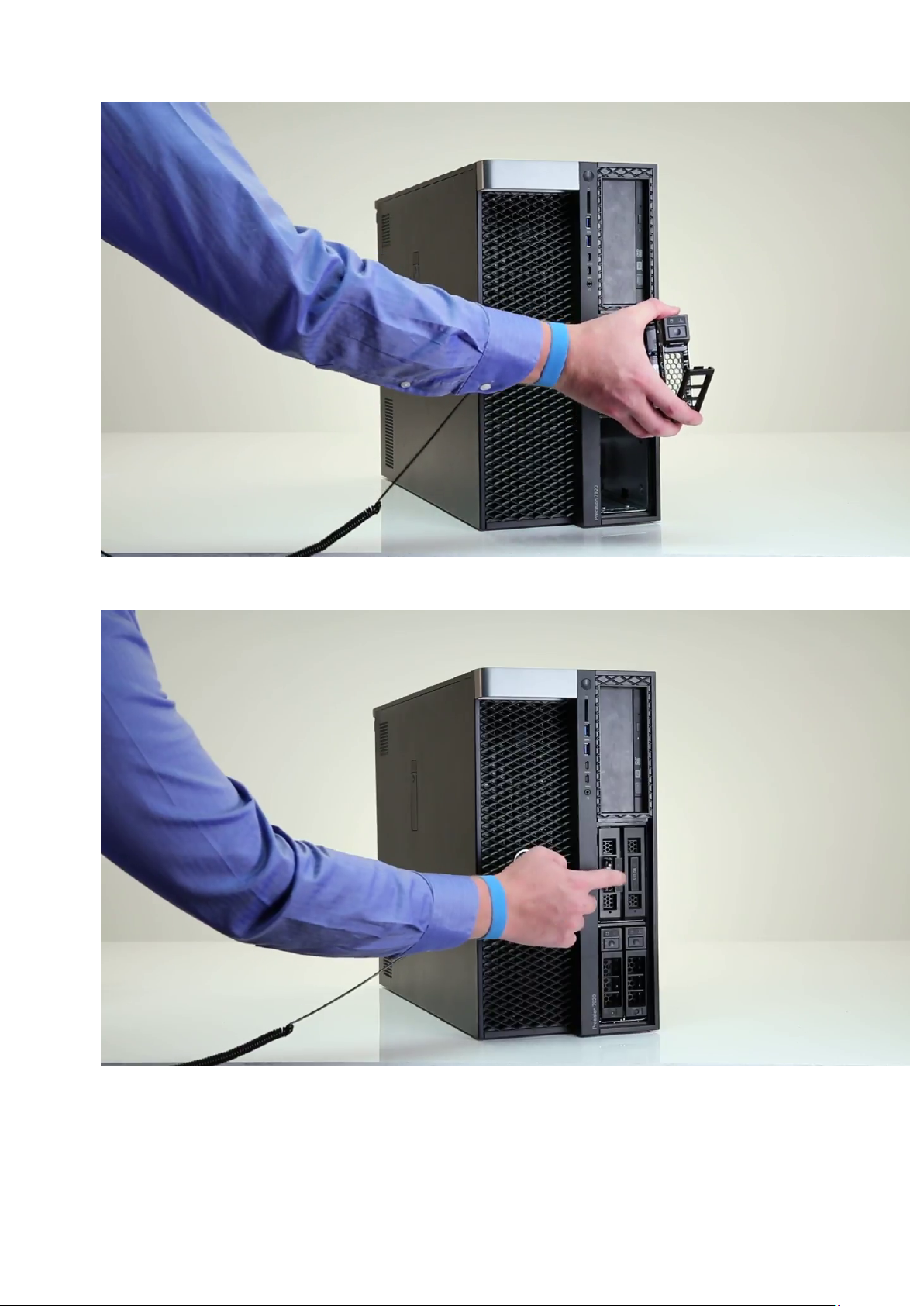
4. Чтобы извлечь салазки твердотельного накопителя из отсека FlexBay NVMe, выполните следующие действия.
a) Нажмите кнопку, чтобы выдвинуть салазки твердотельного накопителя M.2 из отсека FlexBay NVMe.
b) Вытяните салазки твердотельного накопителя M.2 из отсека FlexBay NVMe.
22 Извлечение и установка компонентов
Page 23
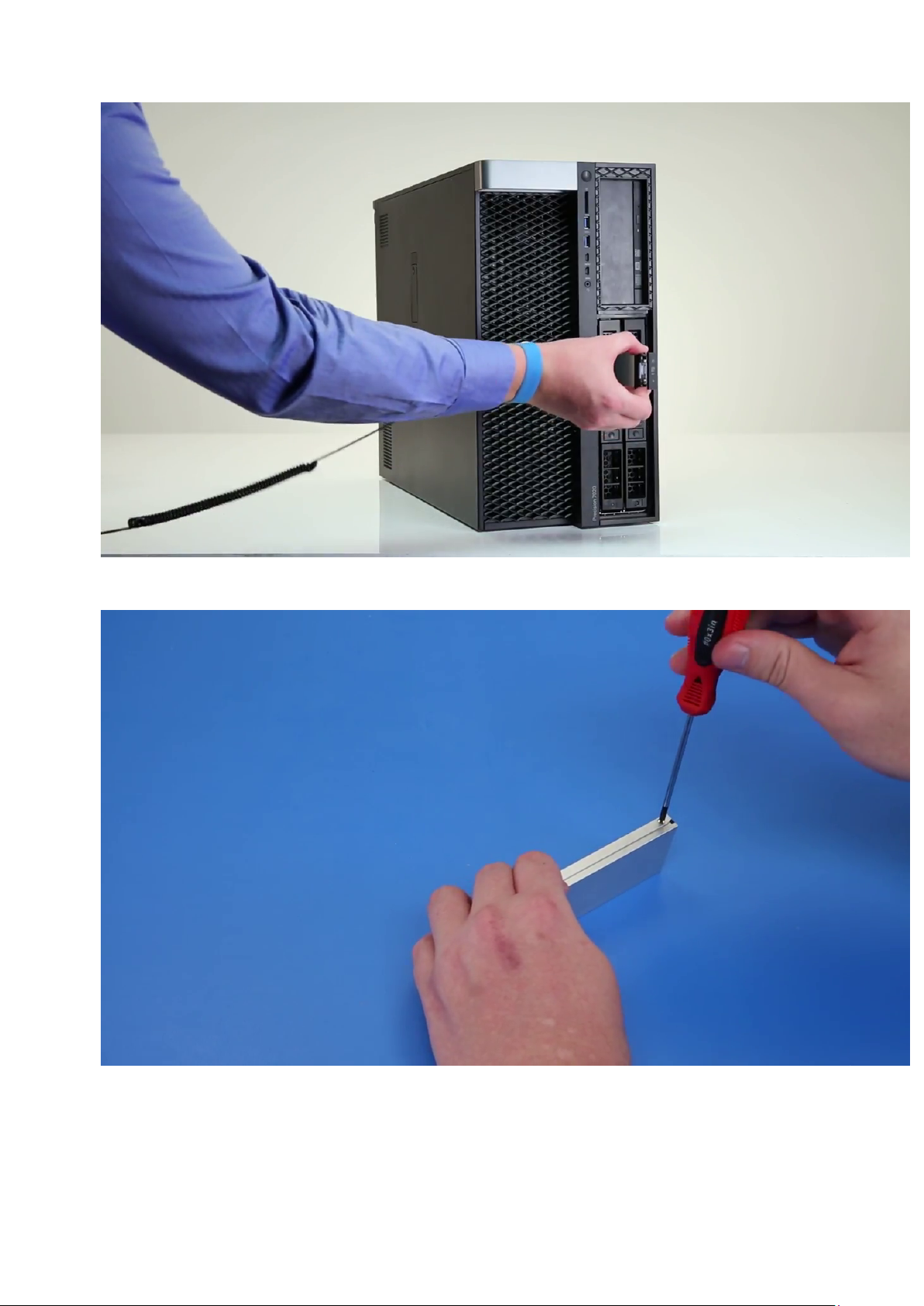
5. Чтобы извлечь твердотельный накопитель из салазок, выполните следующие действия.
a) Выверните винты с боковых сторон твердотельного накопителя.
b) Выверните винт на верхней стороне салазок твердотельного накопителя.
Извлечение и установка компонентов 23
Page 24
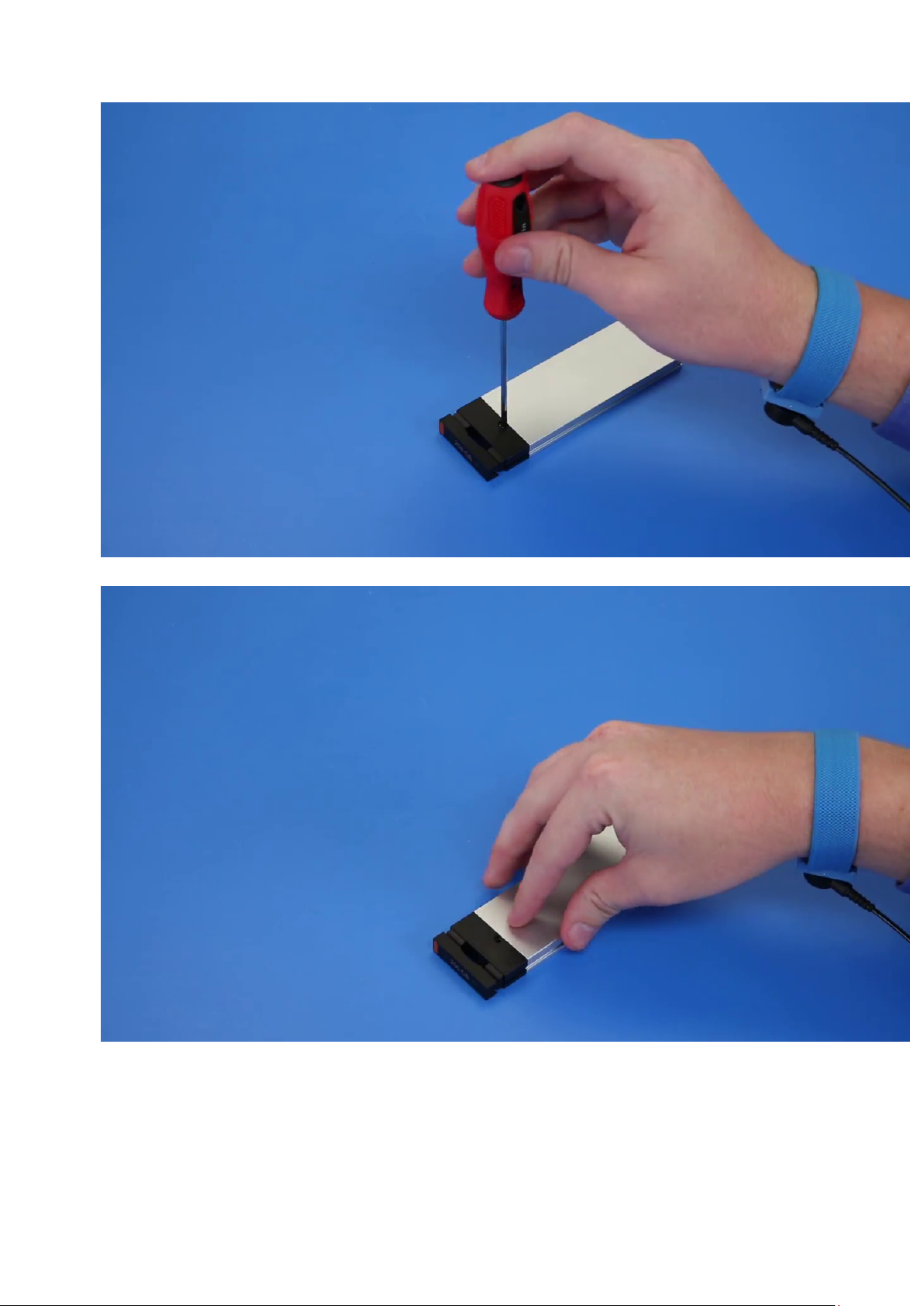
c) Сдвиньте крышку твердотельного накопителя с верхней стороны салазок.
d) Выдвиньте твердотельный накопитель из слота M. 2 в салазках.
24 Извлечение и установка компонентов
Page 25
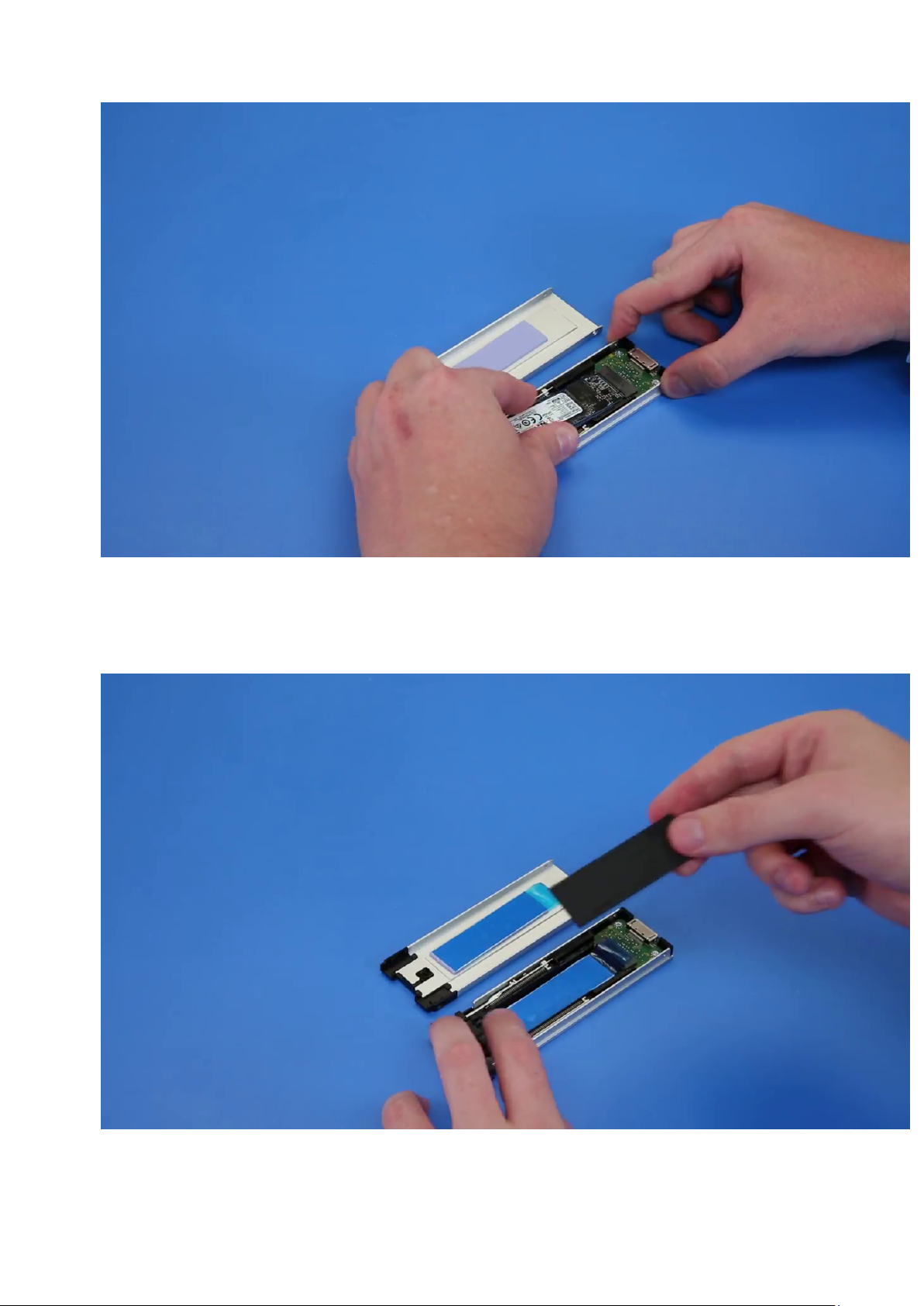
Установка FlexBay NVMe
1. Чтобы установить твердотельный накопитель в салазки, выполните следующие действия.
a) Извлеките заглушку из салазок твердотельного накопителя.
b) Отделите ленту от салазок твердотельного накопителя.
Извлечение и установка компонентов 25
Page 26
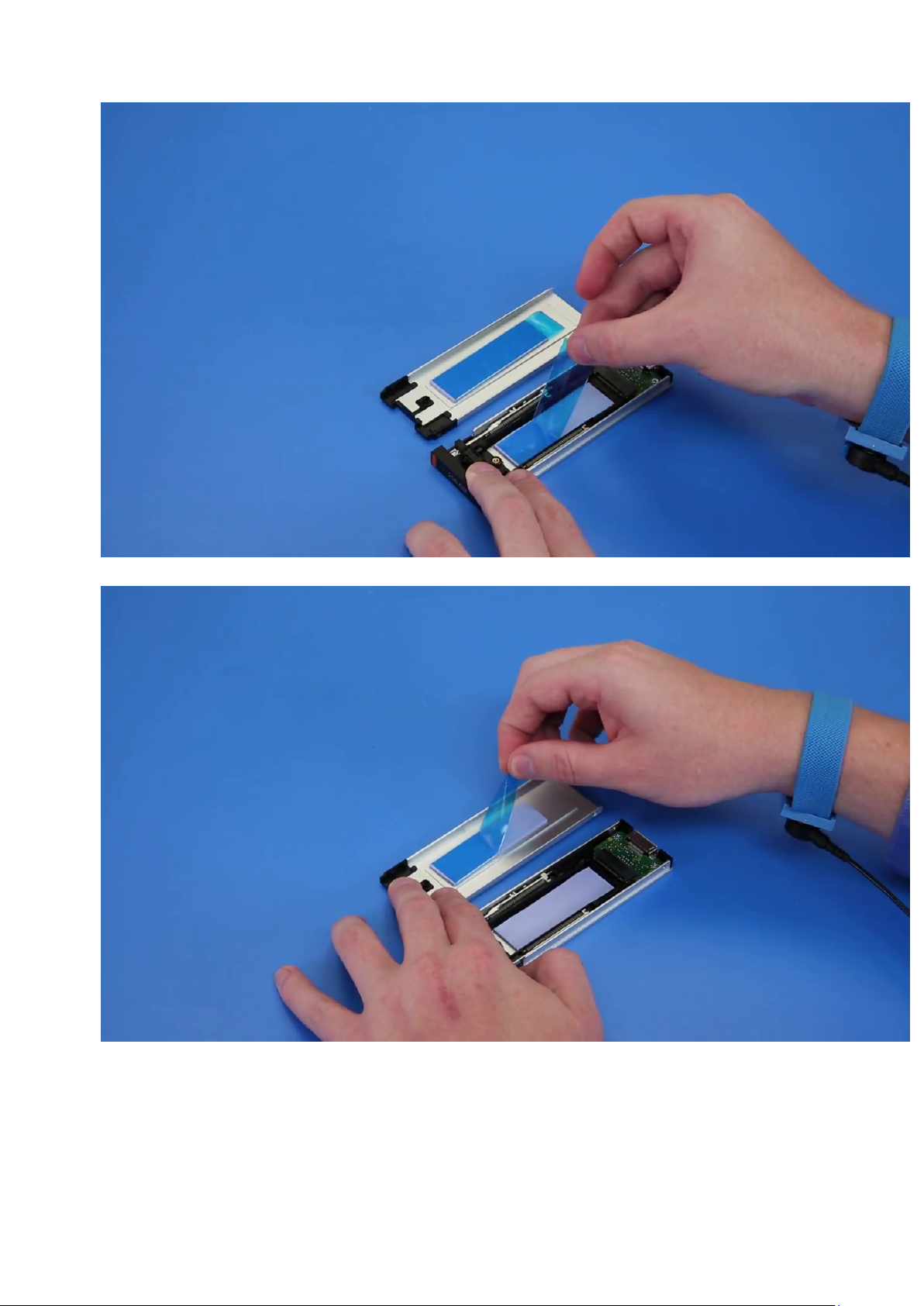
c) Отделите клейкую ленту от крышки салазок твердотельного накопителя.
2. Установка твердотельного накопителя в салазки
26 Извлечение и установка компонентов
Page 27
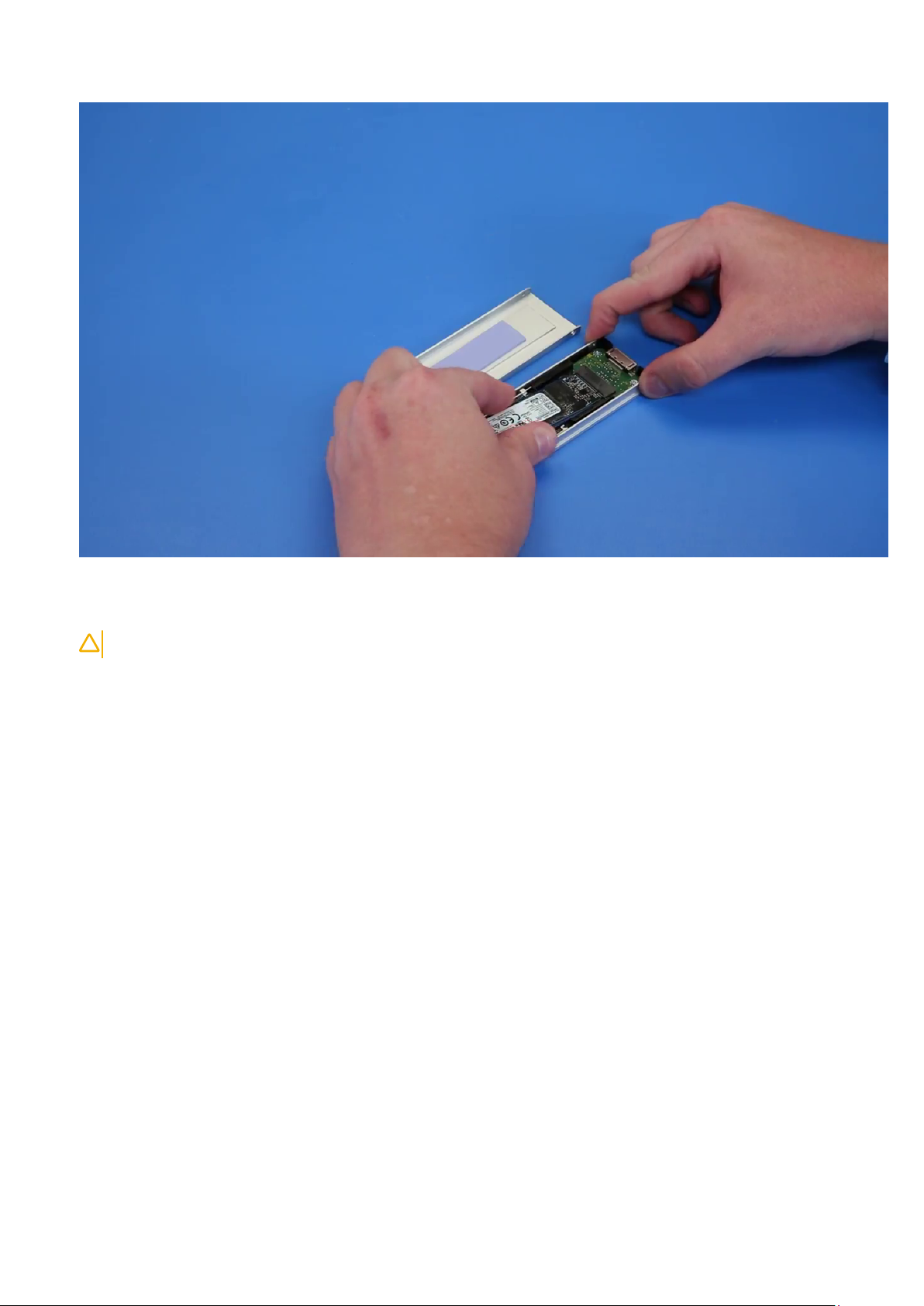
3. Заверните винты с двух сторон и центральный винт.
4. Чтобы установить салазки твердотельного накопителя, задвиньте их в отсек FlexBay NVMe до щелчка.
5. Вставьте салазки в отсек привода до щелчка.
ОСТОРОЖНО: Перед установкой салазок убедитесь, что защелка открыта.
6. Закройте защелку.
7. Установите следующие компоненты:
a) Фронтальная панель жесткого диска
b) Боковая крышка
8. Выполните действия, предусмотренные разделом После работы с внутренними компонентами компьютера.
Тонкий оптический дисковод
Снятие тонкого оптического дисковода
1. Выполните действия, предусмотренные разделом Подготовка к работе с внутренними компонентами компьютера.
2. Снимите боковую крышку.
3. Снятие тонкого привода оптических дисков:
a) Выверните винт [1], который крепит тонкий привод оптических дисков, и выдвиньте тонкий привод оптических дисков
[2] из корпуса.
Извлечение и установка компонентов 27
Page 28
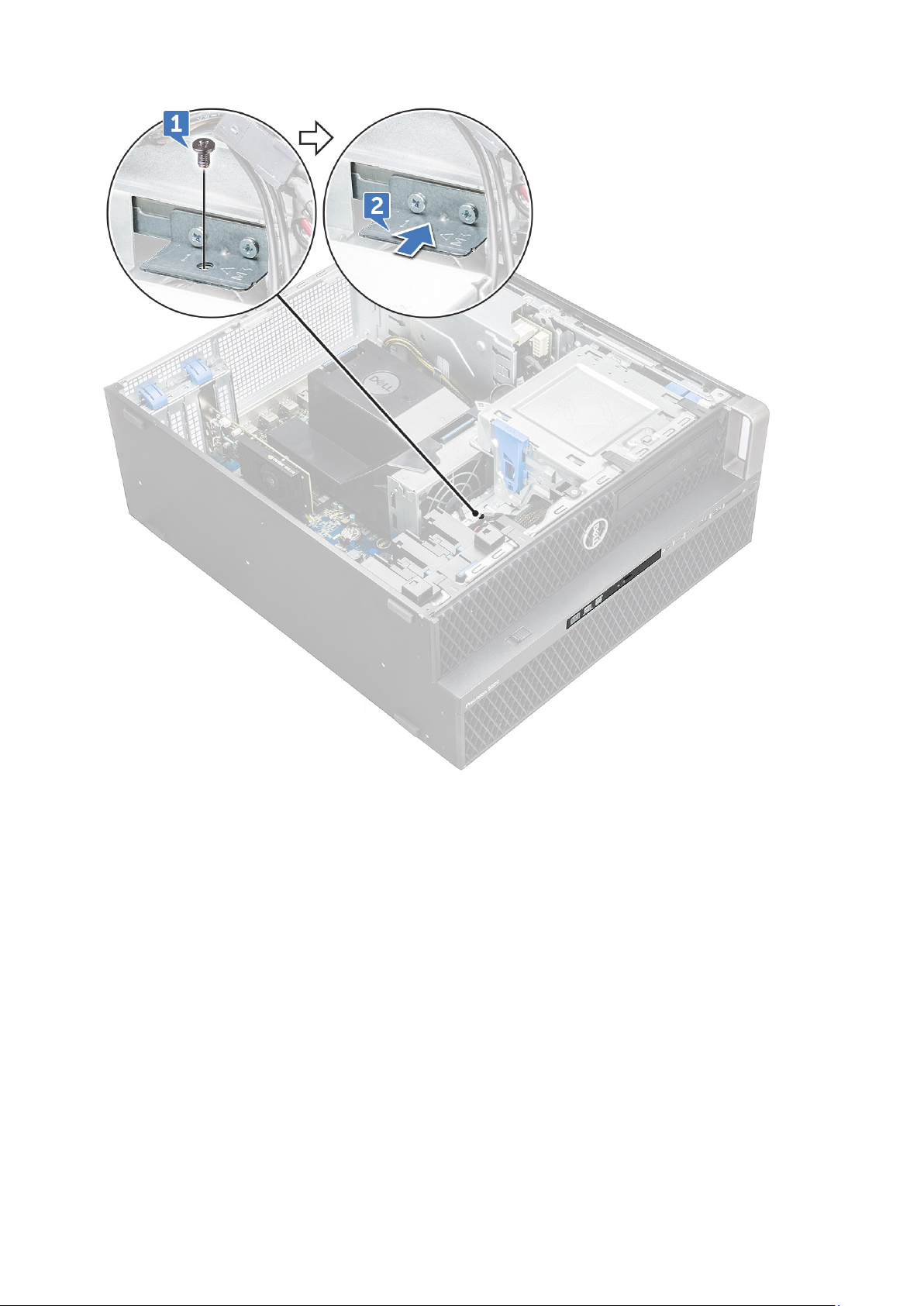
b) Выдвиньте тонкий привод оптических дисков из корпуса.
28 Извлечение и установка компонентов
Page 29

Установка тонкого оптического дисковода
1. Задвиньте тонкий оптический дисковод в слот корпуса.
2. Затяните винт крепления тонкого оптического дисковода к корпусу.
3. Установите боковую крышку.
4. Выполните действия, предусмотренные разделом После работы с внутренними компонентами компьютера.
Передняя панель ввода-вывода
Снятие передней панели ввода-вывода
1. Выполните действия, предусмотренные разделом Подготовка к работе с внутренними компонентами компьютера.
2. Снимите:
a) Боковая крышка
b) лицевую панель
3. Снятие передней панели ввода-вывода (I/O)
a) Подденьте четыре фиксирующих язычка [1] на корпусе и вытолкните лицевую панель из корпуса [2].
Извлечение и установка компонентов 29
Page 30

b) Приподнимите лицевую панель и снимите с корпуса.
30 Извлечение и установка компонентов
Page 31

Установка передней панели ввода-вывода
1. Возьмите лицевую панель ввода-вывода и вставьте ее выступы в пазы на корпусе компьютера.
2. Нажмите на фиксирующие язычки и зафиксируйте их на корпусе.
3. Установите:
a) лицевую панель
b) Боковая крышка
4. Выполните действия, предусмотренные разделом После работы с внутренними компонентами компьютера.
Оптический дисковод
Снятие оптического дисковода
1. Выполните действия, предусмотренные разделом Подготовка к работе с внутренними компонентами компьютера.
2. Снимите:
a) Боковая крышка
b) лицевую панель
3. Снятие оптического дисковода
a) Отсоедините кабель данных и кабель питания от дисковода оптических дисков.
Извлечение и установка компонентов 31
Page 32

b) Нажмите кнопку освобождения оптического дисковода [1] и выдвиньте его из корпуса.
c) Сдвиньте оптический дисковод [2] из его консоли.
32 Извлечение и установка компонентов
Page 33

Установка оптического дисковода
1. Установите оптический дисковод в скобу 5,25".
2. Сдвиньте оптический дисковод и закрепите фиксатор.
3. Подсоедините к оптическому дисководу кабель передачи данных и кабель питания.
4. Установите:
a) лицевую панель
b) Боковая крышка
5. Выполните действия, предусмотренные разделом После работы с внутренними компонентами компьютера.
Консоль оптического дисковода (5,25 дюйма)
Снятие консоли оптического дисковода (5,25 дюйма)
1. Выполните действия, предусмотренные разделом Подготовка к работе с внутренними компонентами компьютера.
2. Снимите:
a) Боковая крышка
b) лицевую панель
c) Оптический дисковод
3. Снятие консоли оптического дисковода
a) Выверните четыре винта [1,2], которые крепят консоль к корпусу.
Извлечение и установка компонентов 33
Page 34

b) Сдвиньте консоль оптического дисковода в сторону задней части корпуса и снимите ее с корпуса.
34 Извлечение и установка компонентов
Page 35

Установка отсека оптического дисковода (5,25 дюйма)
1. Установите консоль оптического дисковода в слот системы.
2. Установите винты (6-32 x 6,0 мм).
3. Установите:
a) Оптический дисковод
b) лицевую панель
c) Боковая крышка
4. Выполните действия, предусмотренные разделом После работы с внутренними компонентами компьютера.
Передняя панель ввода-вывода
Снятие передней панели ввода и вывода
1. Выполните действия, предусмотренные разделом Подготовка к работе с внутренними компонентами компьютера.
2. Снимите:
a) Боковая крышка
b) лицевую панель
c) Лицевая панель передней панели ввода-вывода
d) Консоль оптического дисковода (5,25 дюйма)
3. Снятие передней панели ввода-вывода (I/O):
a) Отсоедините кабель датчика вскрытия корпуса [1], кабель USB 3.1 [2], кабель питания передней платы ввода-вывода
[3], кабель USB 3.1 [4], кабель динамика [5], звуковой кабель [6]
Извлечение и установка компонентов 35
Page 36

ПРИМЕЧАНИЕ: Не тяните разъем за кабель. Вместо этого отсоедините кабель, потянув за его оконечный
разъем. Если тянуть сам кабель, он может оторваться от оконечного разъема.
b) Выверните винт [1], который крепит к корпусу переднюю панель ввода-вывода, и извлеките ее из корпуса [2] .
36 Извлечение и установка компонентов
Page 37

Установка передней панели ввода-вывода
1. Вставьте панель ввода-вывода (I/O) в соответствующий слот корпуса.
2. Сдвиньте панель, чтобы зафиксировать выступы в отверстии корпуса.
3. Затяните винт, чтобы закрепить переднюю панель ввода-вывода на корпусе.
4. Подключите следующие кабели:
• кабель датчика вскрытия корпуса
• Кабель USB 3.1
• кабель питания передней панели ввода-вывода
• кабель питания передней панели ввода-вывода
• Кабель USB 3.1
• кабель динамика
• звуковой кабель
5. Установите:
a) Лицевая панель передней панели ввода-вывода
b) Консоль оптического дисковода (5,25 дюйма)
c) лицевую панель
d) Боковая крышка
6. Выполните действия, предусмотренные разделом После работы с внутренними компонентами компьютера.
Извлечение и установка компонентов 37
Page 38

Консоль панели ввода-вывода
Снятие консоли панели ввода и вывода
1. Выполните действия, предусмотренные разделом Подготовка к работе с внутренними компонентами компьютера.
2. Снимите:
a) Боковая крышка
b) лицевую панель
c) Лицевая панель передней панели ввода-вывода
d) Консоль оптического дисковода (5,25 дюйма)
e) Передняя лицевая панель ввода и вывода
3. Удаление консоли панели ввода и вывода (I/O):
a) Выкрутите два винта.
b) Сдвиньте модуль ввода-вывода с консоли.
38 Извлечение и установка компонентов
Page 39

Установка консоли платы ввода-вывода
1. Вставьте панель ввода-вывода (I/O) в металлическую консоль.
2. Закрутите винты, которые крепят эту консоль к панели ввода-вывода.
3. Установите:
a) Передняя лицевая панель ввода и вывода
b) Лицевая панель передней панели ввода-вывода
c) Консоль оптического дисковода (5,25 дюйма)
d) лицевую панель
e) Боковая крышка
4. Выполните действия, предусмотренные разделом После работы с внутренними компонентами компьютера.
Датчик вскрытия корпуса
Извлечение датчика вскрытия корпуса
1. Выполните действия, предусмотренные разделом Подготовка к работе с внутренними компонентами компьютера.
2. Снимите:
a) Боковая крышка
b) лицевую панель
c) Консоль оптического дисковода (5,25 дюйма)
3. Извлечение датчика вскрытия корпуса
a) Отсоедините кабель датчика вскрытия корпуса [1] от модуля ввода-вывода.
b) Открутите винт [2], с помощью которого датчик вскрытия крепится к корпусу.
c) Приподнимите датчик вскрытия корпуса и извлеките его из системы.
ПРИМЕЧАНИЕ: В систему не будет подаваться питание без установленного датчика вскрытия корпуса.
Извлечение и установка компонентов 39
Page 40

Установка датчика вскрытия корпуса
1. Вставьте датчик вскрытия корпуса в слот в корпусе системы.
2. Установите винт и закрепите переключатель на корпусе.
3. Подсоедините кабель к системной плате.
4. Установите:
a) Консоль оптического дисковода (5,25 дюйма)
b) лицевую панель
c) Боковая крышка
5. Выполните действия, предусмотренные разделом После работы с внутренними компонентами компьютера.
Внутренний динамик корпуса
Извлечение встроенного динамика корпуса
1. Выполните действия, предусмотренные разделом Подготовка к работе с внутренними компонентами компьютера.
2. Снимите следующее:
40 Извлечение и установка компонентов
Page 41

a) Боковая крышка
b) лицевую панель
c) Консоль оптического дисковода (5,25 дюйма)
3. Извлечение встроенного динамика корпуса
a) Отсоедините кабель динамика [1] от переднего модуля ввода-вывода.
b) Нажмите на фиксаторы динамика [2], затем потяните его, чтобы извлечь из системы.
c) Аккуратно надавите на динамик [3] с кабелем, извлеченным из системы.
Установка встроенного динамика корпуса
1. Нажмите и удерживайте язычки с обеих сторон динамика датчика вскрытия корпуса и задвиньте блок динамика в слот,
чтобы зафиксировать его в системе.
2. Подсоедините кабель встроенного динамика к разъему системной платы.
3. Установите:
a) Консоль оптического дисковода (5,25 дюйма)
b) лицевую панель
c) Боковая крышка
4. Выполните действия, предусмотренные разделом После работы с внутренними компонентами компьютера.
Извлечение и установка компонентов 41
Page 42

Кожух вентиляции
Снятие кожуха вентиляции
1. Выполните действия, предусмотренные разделом Подготовка к работе с внутренними компонентами компьютера.
2. Снимите боковую крышку
3. Снятие кожуха вентиляции
a) Нажмите на фиксирующие язычки, удерживающие кожух вентиляции, с обеих сторон, затем поднимите и выньте
кожух из корпуса.
42 Извлечение и установка компонентов
Page 43

Извлечение и установка компонентов 43
Page 44

Установка кожуха вентиляции
1. Упорядочите кабели питания ЦП перед установкой.
2. Установите кожух на место.
3. Убедитесь в том, что два фиксирующих отверстия на герметизирующем кожухе полностью совмещены с двумя
отверстиями на средней консоли вентилятора, а другая защелка зафиксирована на охладителе.
4. Нажмите на кожух, чтобы зафиксировать ее на месте со щелчком.
5. Установите боковую крышку.
6. Выполните действия, предусмотренные разделом После работы с внутренними компонентами компьютера.
Оперативная память
Извлечение модуля памяти
1. Выполните действия, предусмотренные разделом Подготовка к работе с внутренними компонентами компьютера.
2. Извлеките следующие компоненты:
a) Боковая крышка
b) Кожух вентиляции
3. Нажмите на защелки модуля памяти с каждой стороны модуля памяти.
4. Извлеките модуль памяти из слота памяти на системной плате.
ПРЕДУПРЕЖДЕНИЕ: Попытка повернуть модуль памяти, вынимая из слота, может привести к повреждению
модуля памяти. Обязательно вытягивайте его прямо из слота модуля памяти.
Установка модуля памяти
1. Совместите паз в модуле памяти с выступом на разъеме.
2. Вставьте модуль памяти в слот модуля памяти.
3. Нажмите с усилием на модуль памяти, чтобы защелки встали на место со щелчком.
ПРИМЕЧАНИЕ: Не вытягивайте фиксирующие рычажки вверх. Всегда с усилием нажимайте вниз на модуль
до тех пор, пока рычажки не зафиксируются на месте сами.
4. Установите:
a) Кожух вентиляции
b) Боковая крышка
5. Выполните действия, предусмотренные разделом После работы с внутренними компонентами компьютера.
Плата PCIe NVMe
Извлечение платы PCIe NVMe
1. Выполните действия, предусмотренные разделом Подготовка к работе с внутренними компонентами компьютера.
44 Извлечение и установка компонентов
Page 45

2. Снимите боковую крышку.
3. Чтобы извлечь плату PCIe NVMe, сделайте следующее.
a) Нажмите и поверните защелку назад, чтобы высвободить заглушку [1].
b) Извлеките плату PCIe NVMe из слота PCIe на системной плате [2].
Установка
1. Выровняйте и вставьте плату PCIe NVMe в слот PCIe на системной плате.
2. Нажмите на плату, чтобы она плотно зафиксировалась в слоте.
3. Поверните вперед обе защелки на заглушке, чтобы прикрепить плату расширения к системной плате.
4. Установите боковую крышку.
5. Выполните действия, предусмотренные разделом После работы с внутренними компонентами компьютера.
платы PCIe NVMe
Плата расширения
Извлечение платы расширения
1. Выполните действия, предусмотренные разделом Подготовка к работе с внутренними компонентами компьютера.
2. Снимите боковую крышку.
3. Извлечение платы расширения
ПРИМЕЧАНИЕ: В случае платы расширения с разъемом питания VGA отсоедините кабель передачи данных
или кабель питания, подключенный к плате расширения.
a) Нажмите [1] и поверните защелку платы расширения назад [2], чтобы разблокировать кронштейн заглушки.
b) Приподнимите плату расширения [3] из слота PCIe на системной плате.
Извлечение и установка компонентов 45
Page 46

Установка платы расширения
1. Выровняйте и установите плату расширения в слот PCIe на системной плате.
2. Нажмите, чтобы она надежно встала на свое место в слоте.
ПРИМЕЧАНИЕ: Для платы расширения с разъемом питания VGA подсоедините кабель передачи данных
или кабель питания к плате расширения.
3. Поверните обе защелки платы расширения вперед на консоли заглушки, чтобы закрепить плату расширения на
системной плате.
4. Установите боковую крышку.
5. Выполните действия, предусмотренные разделом После работы с внутренними компонентами компьютера.
Батарейка типа "таблетка"
Извлечение батарейки типа «таблетка»
1. Выполните действия, предусмотренные разделом Подготовка к работе с внутренними компонентами компьютера.
2. Снимите:
a) Боковая крышка
3. Извлечение батарейки типа «таблетка»:
a) Разожмите фиксирующую защелку [1], чтобы она выскочила из гнезда [2].
46 Извлечение и установка компонентов
Page 47

b) Извлеките батарейку типа «таблетка» из гнезда на системной плате.
Установка батарейки типа "таблетка"
1. Вставьте батарею типа «таблетка» в соответствующее гнездо на системной плате.
2. Нажимайте на батарейку типа «таблетка» с положительной (+) стороной вверх до тех пор, пока защелка не вернется на
место и не зафиксирует батарею на системной плате.
3. Выполните установку:
a) Боковая крышка
4. Выполните действия, предусмотренные разделом После работы с внутренними компонентами компьютера.
Системный вентилятор
Снятие системного вентилятора
1. Выполните действия, предусмотренные разделом Подготовка к работе с внутренними компонентами компьютера.
2. Снимите:
a) боковую крышку
b) вентиляционный кожух
Извлечение и установка компонентов 47
Page 48

c) лицевую панель
d) Оптический дисковод
e) кронштейн 5,25-дюймового привода оптических дисков
3. Чтобы извлечь системный вентилятор:
a) Нажмите на язычок на разъеме и отсоедините два кабеля вентилятора от системной платы.
ПРИМЕЧАНИЕ: Не вынимайте разъем, держась за провода. Вместо этого отсоедините кабель, потянув
за край разъема. Если тянуть за провода кабеля, можно оторвать их от разъема.
b) Выверните винты [1], которыми системный вентилятор крепится к системной плате, и снимите вентилятор [2].
48 Извлечение и установка компонентов
Page 49

Установка системного вентилятора
1. Совместите системный вентилятор со слотом на системной плате и закрепите его 3 винтами.
2. Подключите кабели вентилятора к слоту на системной плате.
3. Установите:
a) Консоль оптического дисковода (5,25 дюйма)
b) Оптический дисковод
c) лицевую панель
d) Кожух вентиляции
e) Боковая крышка
4. Выполните действия, предусмотренные разделом После работы с внутренними компонентами компьютера.
Консоль вентилятора
Извлечение вентилятора из консоли вентилятора
1. Выполните действия, предусмотренные разделом Подготовка к работе с внутренними компонентами компьютера.
2. Снимите:
a) Боковая крышка
b) системный вентилятор
3. Извлечение вентилятора из консоли вентилятора
a) Снимите с корпуса вентилятора четыре резиновые прокладки для каждого вентилятора [1].
b) Приподнимите вентилятор и извлеките из сборки вентилятора [2].
Извлечение и установка компонентов 49
Page 50

Установка вентилятора в консоль вентилятора
1. Вставьте вентилятор в консоль вентилятора.
2. Затяните изолирующие втулки, которыми вентилятор крепится к консоли вентилятора.
3. Установите:
a) системный вентилятор
b) Боковая крышка
4. Выполните действия, предусмотренные разделом После работы с внутренними компонентами компьютера.
50 Извлечение и установка компонентов
Page 51

Держатель платы PCIe
Снятие держателя платы PCIe
1. Выполните действия, предусмотренные разделом Подготовка к работе с внутренними компонентами компьютера.
2. Снимите:
a) Боковая крышка
b) плату расширения
3. Снятие держателя платы PCIe:
a) Нажмите на зажим держателя платы PCIe [1] и выдвиньте держатель [2] из корпуса.
.
Установка держателя платы PCIe
1. Выровняйте и установите на корпус держатель платы PCIe.
2. Нажимайте на держатель платы до щелчка на корпусе.
3. Установите:
a) Боковая крышка
4. Выполните действия, предусмотренные разделом После работы с внутренними компонентами компьютера.
Извлечение и установка компонентов 51
Page 52

Радиатор и вентилятор ЦП в сборке
Снятие радиатора и вентилятора ЦП в сборке.
1. Выполните действия, предусмотренные разделом Подготовка к работе с внутренними компонентами компьютера.
2. Снимите:
a) Боковая крышка
b) Кожух вентиляции
3. Снятие радиатора и вентилятора ЦП в сборке.
a) Отсоедините кабель [1] вентилятора ЦП от системной платы.
b) Ослабьте четыре невыпадающих винта радиатора [2], в диагональном порядке (4, 3, 2, 1).
c) Осторожно приподнимите радиатор и вентилятор ЦП в сборке [3] и выньте их из корпуса.
ПРИМЕЧАНИЕ: Кладите сборку термопастой вверх.
Установка радиатора и вентилятора ЦП в сборке
1. Установите радиатор и вентилятор ЦП в сборке в гнездо ЦП.
52 Извлечение и установка компонентов
Page 53

2. Заверните четыре винта в диагональном порядке (1, 2, 3, 4), чтобы зафиксировать радиатор и вентилятор ЦП в сборке
на системной плате.
ПРИМЕЧАНИЕ: При установке радиатора и вентилятора ЦП в сборке на системной плате проверьте, чтобы
стрелка обозначения потока воздуха указывала на заднюю часть корпуса.
3. Подключите кабель вентилятора центрального процессора к системной плате.
4. Установите:
a) Кожух вентиляции
b) Боковая крышка
5. Выполните действия, предусмотренные разделом После работы с внутренними компонентами компьютера.
Снятие вентилятора ЦП
1. Выполните действия, предусмотренные разделом Подготовка к работе с внутренними компонентами компьютера.
2. Снимите:
a) Боковая крышка
b) Кожух вентиляции
c) Радиатор и вентилятор ЦП в сборке
3. Снятие вентилятора ЦП
a) Отсоедините кабель вентилятора ЦП от держателя кабелей в консоли.
b) Кладите сборку термопастой вверх.
c) Удалите четыре винта [1] крепления радиатора и вентилятора ЦП в сборке.
d) Осторожно приподнимите радиатор [2] и снимите его с вентилятора ЦП.
Извлечение и установка компонентов 53
Page 54

e) Отсоедините 4 резиновые прокладки [1] от консоли вентилятора ЦП, приподнимите вентилятор [2] и поднимите его
из консоли.
54 Извлечение и установка компонентов
Page 55

Установка вентилятора ЦП
1. Закрепите четыре резиновые прокладки вентилятора ЦП на консоли вентилятора.
2. Установите вентилятор ЦП на место на блоке радиатора.
3. Уложите кабель питания в держатель на консоли вентилятора.
4. Затяните 4 винта крепления радиатора и вентилятора ЦП.
5. Установите:
a) Радиатор и вентилятор ЦП в сборке
b) Кожух вентиляции
c) Боковая крышка
6. Выполните действия, предусмотренные разделом После работы с внутренними компонентами компьютера.
Процессор
Извлечение процессора
1. Выполните действия, предусмотренные разделом Подготовка к работе с внутренними компонентами компьютера.
2. Снимите:
a) Боковая крышка
b) Кожух вентиляции
c) Радиатор и вентилятор ЦП в сборке
3. Чтобы снять процессор, выполните следующее.
a) Нажмите на левый рычажок [1] фиксатора, а затем отведите его внутрь, чтобы вывести из зацепления.
b) Нажмите на правый рычажок [2] фиксатора, а затем отведите его внутрь, чтобы вывести из зацепления.
c) Откройте рычаг фиксатора [3, 4], чтобы разблокировать крышку процессора.
d) Поднимите крышку процессора [5].
e) Приподнимите процессор [6], извлеките из гнезда и поместите в антистатическую упаковку.
Извлечение и установка компонентов 55
Page 56

Установка процессора
1. Вставьте процессор в соответствующее гнездо. Убедитесь в том, что процессор установлен правильно.
2. Осторожно опустите крышку процессора.
3. Нажмите вниз на два рычажка фиксатора, затем передвиньте их, чтобы зафиксировать с помощью фиксирующего
выступа.
4. Установите:
a) Радиатор и вентилятор ЦП в сборке
b) Кожух вентиляции
c) Боковая крышка
5. Выполните действия, предусмотренные разделом После работы с внутренними компонентами компьютера.
Передний системный вентилятор
Снятие переднего системного вентилятора
1. Выполните действия, предусмотренные разделом Подготовка к работе с внутренними компонентами компьютера.
2. Снимите:
a) Боковая крышка
b) лицевую панель
c) Держатель платы PCIe
3. Снятие переднего системного вентилятора
a) Отсоедините от держателя платы следующие кабели [3]:
• Кабель SATA 0, 1, 2, 3, 4, 5 и кабель оптического дисковода 0, 1 [1]
• Кабель USB 3.1 [2]
ПРИМЕЧАНИЕ: Не тяните разъем за кабель. Вместо этого отсоедините кабель, потянув за его оконечный
разъем. Если тянуть сам кабель, он может оторваться от оконечного разъема.
56 Извлечение и установка компонентов
Page 57

b) Отсоедините от системной платы кабель вентилятора [1].
c) Выверните винт [2], которым задний системный вентилятор крепится к корпусу.
d) Поднимите вентилятор, чтобы извлечь его из фиксирующего слота в корпусе системы [3].
Установка переднего системного вентилятора
1. Совместите переднюю панель системного вентилятора с фиксирующим слотом в корпусе системы.
2. Заверните винт крепления переднего системного вентилятора корпуса к корпусу.
Извлечение и установка компонентов 57
Page 58

3. Подсоедините кабель вентилятора к системной плате.
4. Проложите следующие кабели через держатель кабеля и подсоедините их к системной плате.
• Кабели SATA и оптического дисковода
• Кабель USB 3.1
5. Установите:
a) Держатель платы PCIe
b) лицевую панель
c) Боковая крышка
6. Выполните действия, предусмотренные разделом После работы с внутренними компонентами компьютера.
Модуль VROC
Извлечение модуля VROC
Отсоедините модуль VROC от системной платы, поднимая его вверх.
Установка модуля VROC
Подсоедините модуль VROC к системной плате.
58 Извлечение и установка компонентов
Page 59

Системная плата
Извлечение системной платы
1. Выполните действия, предусмотренные разделом Подготовка к работе с внутренними компонентами компьютера.
2. Снимите:
a) Боковая крышка
b) Кожух вентиляции
c) плату расширения
d) модуль памяти
e) Радиатор и вентилятор ЦП в сборке
f) лицевую панель
g) Оптический дисковод
h) Консоль оптического дисковода (5,25 дюйма)
i) системный вентилятор
j) Держатель платы PCIe
3. Чтобы извлечь системную плату:
a) Чтобы снять фиксированную скобу системного вентилятора, выверните винт [1], который крепит эту скобу к
системной плате.
b) Приподнимите фиксированную скобу системного вентилятора и снимите ее с системной платы [2].
Извлечение и установка компонентов 59
Page 60

c) Отсоедините от разъемов системной платы указанные кабели:
• аудиокабель [1]
• кабель питания [2]
• держатель кабеля [3]
• кабель управления питанием [4]
• 24-контактный кабель питания [5]
• передняя панель ввода-вывода [6]
60 Извлечение и установка компонентов
Page 61

d) Отсоедините указанные кабели:
• Кабели SATA и кабели оптического дисковода [1]
• Кабель USB 3.1 [2]
• Кабель переднего системного вентилятора
• Кабели передачи данных жестких дисков отсеков Flex0 и Flex1
ПРИМЕЧАНИЕ: Не тяните разъем за кабель. Вместо этого отсоедините кабель, потянув за его оконечный
разъем. Если тянуть сам кабель, он может оторваться от оконечного разъема.
Извлечение и установка компонентов 61
Page 62

e) Выверните винты, которыми системная плата крепится к корпусу.
62 Извлечение и установка компонентов
Page 63

f) Сдвиньте системную плату в сторону модуля консоли жесткого диска, чтобы отсоединить ее от системы.
Извлечение и установка компонентов 63
Page 64

g) Приподнимите системную плату и извлеките ее из корпуса.
64 Извлечение и установка компонентов
Page 65

Установка системной платы
1. Выровняйте и вставьте системную плату в корпус.
2. Задвиньте системную плату на место.
3. Установите винты крепления системной платы к корпусу.
4. Установите фиксированную скобу системного вентилятора и завинтите один винт на системной плате.
5. Подключите следующие кабели:
• звуковой кабель
• кабель питания
• кабель управления питанием
• 24-контактный кабель питания
• передняя панель ввода-вывода
• Кабели SATA
• Кабели ODD
• Кабели USB 3.1
• Кабель переднего системного вентилятора
• Кабели передачи данных жестких дисков отсеков Flex0 и Flex1
6. Установите:
a) Держатель платы PCIe
b) плату расширения
c) модуль памяти
d) Радиатор и вентилятор ЦП в сборке
e) системный вентилятор
f) Кожух вентиляции
g) Консоль оптического дисковода (5,25 дюйма)
Извлечение и установка компонентов 65
Page 66

h) Оптический дисковод
i) лицевую панель
j) Боковая крышка
7. Выполните действия, предусмотренные разделом После работы с внутренними компонентами компьютера.
Компоненты системной платы
На следующем рисунке показаны компоненты системной платы.
1. Разъем PCI 6 2. Разъем PCIe 5 x16 с разводкой х4
3. Разъем PCIe 4 x16 4. Разъем PCIe 3 x16 с разводкой х1
5. Разъем PCIe 2 x16 6. Разъем PCIe 1 x16 с разводкой х8
7. Разъемы для модулей памяти 8. CPU0
9. Разъемы для модулей памяти 10. Аудиоразъем на передней панели
11. Порт питания процессора 12. Порт системного вентилятора
13. Порт управления питанием 14. PCIE0
15. PCIE1 16. Порт вентилятора процессора
17. Порт системного вентилятора 18. Батарейка типа "таблетка"
19. Температурный датчик FLEX0 20. Температурный датчик FLEX1
21. 24-контактный кабель питания 22. Порт на передней панели
23. Дистанционный выключатель 24. USB 2_INT
66 Извлечение и установка компонентов
Page 67

25. Системный вентилятор 0 26. USB 2_flex
27. Порт USB 3.2 на передней панели 28. Порт USB 3.1 на передней панели
29. Порты SATA 0, 1, 2, 3, 4, 5 и порты оптического привода 0, 1 30. VROC_key
ПРИМЕЧАНИЕ: Разъем PCIE0 (выноска 10) есть только на системных платах, предназначенных для
процессоров Xeon серии W.
Аккумулятор RAID-контроллера
Извлечение аккумулятора RAID-контроллера
1. Выполните действия, предусмотренные разделом Подготовка к работе с внутренними компонентами компьютера.
2. Снимите боковую крышку.
3. Чтобы извлечь аккумулятор RAID-контроллера, выполните следующие действия.
a) Отсоедините кабель аккумулятора RAID-контроллера от платы RAID-контроллера.
b) Нажмите на защелку, чтобы высвободить аккумулятор RAID-контроллера.
Извлечение и установка компонентов 67
Page 68

c) Выньте аккумулятор RAID-контроллера.
68 Извлечение и установка компонентов
Page 69

Извлечение и установка компонентов 69
Page 70

Установка аккумулятора RAID-контроллера
1. Задвиньте аккумулятор RAID-контроллера в держатель аккумулятора RAID-контроллера.
2. Нажмите на аккумулятор RAID-контроллера, чтобы он вошел в держатель со щелчком.
3. Подсоедините кабель аккумулятора RAID-контроллера.
Держатель аккумулятора RAID-контроллера
Извлечение держателя аккумулятора RAIDконтроллера.
1. Выполните действия, предусмотренные разделом Подготовка к работе с внутренними компонентами компьютера.
2. Снимите боковую крышку.
3. Извлеките аккумулятор RAID-контроллера
4. Чтобы извлечь держатель аккумулятора RAID-контроллера, выполните следующие действия.
a) Поднимите защелку (1) и выдвиньте держатель аккумулятора RAID-контроллера (2).
70 Извлечение и установка компонентов
Page 71

Извлечение и установка компонентов 71
Page 72

Установка держателя аккумулятора RAIDконтроллера.
1. Задвиньте держатель аккумулятора RAID-контроллера в направлении, обратном тому, в котором он извлекался.
2. Убедитесь, что выступы на этом держателе вошли в отверстия на корпусе.
72 Извлечение и установка компонентов
Page 73

Технология и компоненты
В данной главе представлены подробные сведения о технологии и компонентах, доступных в системе.
Темы:
• Конфигурация памяти
• Список технологий
• Контроллеры MegaRAID 9440-8i и 9460-16i
• Teradici PCoIP
Конфигурация памяти
В этом разделе содержится информация о конфигурации памяти для Dell Precision в корпусе Tower 5820 .
В таблице ниже представлены конфигурации памяти и правила заполнения для рабочей станции Dell Precision в корпусе
3
Tower 5820:
ПРИМЕЧАНИЕ: Модули памяти DIMM на 32 Гбайт поддерживаются только в системах с процессорами серии
Xeon W.
Список технологий
В этом разделе содержится информация о технологиях, поддерживаемых в модели Dell Precision 5820 Tower.
В следующей таблице перечислены основные технологии, которые доступны в системах Dell Precision 5820 Tower только
для внутренних пользователей Dell.
Таблица 2. Процессоры серии Intel Xeon W
№ Категория Технология Путь браузера
1 Набор микросхем Intel C422 (Kaby Lake-W)
2 Процессор
3 Оперативная
память
4 Audio Встроенный аудиокодек
5 Сеть Сетевая плата со встроенным
• Семейство процессоров
Intel Xeon W
• До 140 Вт, один процессор
DDR4 R-DIMM
высокого разрешения Realtek
ALC3234 (2 канала)
портом RJ45
Технология и компоненты 73
Page 74

№ Категория Технология Путь браузера
6 Видеокарта Radeon Pro WX
• 9100
• 7100
• 5100
• 4100
• 3100
• 2100
• Radeon Pro SSG
NVIDIA
7 При хранении SATA
SAS
Dell UltraSpeed Quad
(промежуточная плата PCIE
M.2)
Dell UltraSpeed Duo
(промежуточная плата PCIE
M.2)
9 Решения для
удаленного
управления
1-1 Teradici PCoIP
• Quadro GP100
• Quadro GV100
• Quadro P6000
• Quadro P5000
• Quadro P4000
• Quadro P2000
• Quadro P1000
• Quadro P600
• Quadro P620
• Quadro P400
• NVS 310
• NVS 315
• КЛИЕНТ: Dell или другие продукты под торговой маркой
Zero Client (TERA Gen 2) (Dell-Wyse P25), поддержка
двух мониторов
• ХОСТ: PCIe x1 PCoIP с платой на два хоста (TERA Gen 2)
• КЛИЕНТ: Dell или другие продукты под торговой маркой
Zero Client (TERA Gen 2) (Dell-Wyse P45), поддержка
четырех мониторов
• ХОСТ: PCIe x1 PCoIP плата на четыре хоста (TERA Gen
2)
• Поддержка конфигураций плат Dual Terra
ПРИМЕЧАНИЕ: Для получения дополнительной
информации об установке драйвера хоста для
плат Teradici PCoIP, см. Teradici PCoIP.
Таблица 3. Процессоры серии Intel Core X
Кол-во Категория Intel(R) SpeedStep
1 Набор микросхем Intel X299 (Kaby lake-H
2 Процессор
3 Оперативная
память
74 Технология и компоненты
(Энергосберегающая
технология Intel)
• Семейство процессоров
Intel Core X
• До 165 Вт, один процессор
DDR4 UDIMM
Путь браузера
Page 75

Кол-во Категория Intel(R) SpeedStep
(Энергосберегающая
технология Intel)
4 Audio Встроенный аудиокодек
высокого разрешения Realtek
ALC3234 (2 канала)
5 Сеть Сетевая плата со встроенным
портом RJ45
6 Видеокарта Radeon Pro WX
Путь браузера
• 7100
• 5100
• 4100
• 3100
• 2100
NVIDIA
7 При хранении SATA
Dell UltraSpeed Quad
(промежуточная плата PCIE
M.2)
Dell UltraSpeed Duo
(промежуточная плата PCIE
M.2)
9 Решения для
удаленного
управления
Не поддерживается при
использовании этих
процессоров
• Quadro P6000
• Quadro P5000
• Quadro P4000
• Quadro P2000
• Quadro P1000
• Quadro P620
• Quadro P400
Контроллеры MegaRAID 9440-8i и 9460-16i
Малым и средним предприятиям, развертывающим серверные платформы и рабочие станции начального уровня,
требуются недорогие и надежные решения для хранения данных. Этим требования отвечает трехрежимный адаптер
системы хранения данных MegaRAID, который представляет собой плату контроллера SAS/SATA/PCIe (NVMe) 12 Гбит/с. Он
обеспечивает проверенную производительность и защиту данных в массиве RAID для различных некритических для
бизнеса приложений. Трехрежимные адаптеры MegaRAID обеспечивают высокую производительность NVMe на уровне
хранения, предоставляя возможности подключения и защиты данных для интерфейсов SAS/SATA. В основе этих
контроллеров лежат двухъядерная технология RAID-on-Chip (ROC) SAS3516 или SAS3508 и 72-разрядная память DDR4
SDRAM 2 133 МГц. Они увеличивают пропускную способность и скорость обработки ввода-вывода и идеально подходят для
Технология и компоненты 75
Page 76

высококлассных серверов, использующих внутреннюю подсистему хранения данных или соединенных с крупными
внешними шасси-хранилищами.
ПРИМЕЧАНИЕ: Контроллеры MegaRAID 9440 и 9460 поддерживаются только при использовании процессоров
серии Intel Xeon W.
Благодаря трехрежимному последовательно-параллельному преобразователю накопительные устройства NVMe, SAS или
SATA могут работать в одном отсеке. Единственный контроллер управляет всеми тремя режимами, одновременно
поддерживающими накопители NVMe, SAS и SATA. Контроллер согласовывает скорости и протоколы для бесперебойной
работы с любыми из трех типов накопительных устройств. Поддержка трех режимов позволяет непрерывно
совершенствовать инфраструктуру центра обработки данных. Внедрив трехрежимный контроллер, пользователи могут
работать не только с накопителями SAS/SATA, но и с накопителями NVMe без существенных изменений в конфигурациях
других систем. Трехрежимные адаптеры системы хранения данных MegaRAID поддерживают устройства NVMe x1, x2 и x4 на
базе REFCLK и SRIS.
Основные особенности
• Трехрежимный последовательно-параллельный преобразователь позволяет использовать накопительные устройства
NVMe, SAS или SATA в одном отсеке, тем самым обеспечивая неограниченную универсальность
• Поддерживаются следующие скорости передачи данных: 12, 6 и 3 Гбит/с (SAS) и 6, 3 Гбит/с (SATA)
76 Технология и компоненты
Page 77

• До 8 каналов PCIe. Допускаются каналы одинарной (х1), двойной (х2) и четверной (х4) ширины; 8,0 ГТ/с (PCIe Gen 3) на
канал
• Разводка разъемов соответствует спецификации SFF-9402
• Разъемы SGPIO соответствуют спецификации SFF-8485
• Подходит для стоечных серверов с низкопрофильными и монтируемыми сбоку разъемами SAS
• Поддержка критических ресурсоемких приложений с подключениями PCIe 3.1
• CacheVault — флэш-технология резервного копирования на случай отключения питания. Поддерживает управление
поврежденными блоками
• Оптимальное сочетание защиты данных и производительности для критически важных приложений с уровнями RAID 0,
1, 5, 6, 10, 50 и 60
Таблица 4. Характеристики контроллеров MegaRAID 9440-8i и 9460-16i
9440-8i 9460-16i
Порты 8 встроенных 16 встроенных
разъемы 2 разъема SFF-8643 4 разъема SFF-8643 x4
Поддерживаемые интерфейсы
хранилища
SATA: восемь x1
SAS: один x8, два x4, четыре x2, восемь
x1
NVMe: два x4, четыре x2, четыре x1
SATA: шестнадцать x1
SAS: два x8, четыре x4, восемь x2,
шестнадцать x1
NVMe: четыре x4, восемь x2, восемь x1
Максимальное число устройств на
контроллер
Кэш-память Не применимо 4 Гбайт DDR4 SDRAM, 2 133 МГц
Процессор ввода-вывода / контроллер
SAS
Тип главной шины PCIe 3.1 x8 PCIe 3.1 x8
Защита кэша Не применимо
Физические характеристики 155,65 х 68,9 мм (6,127" х 2,712") 155,65 х 68,9 мм (6,127" х 2,712")
Условия эксплуатации и хранения
Время наработки на отказ (расчетное) > 3 000 000 часов при 40 °C > 3 000 000 часов при 40 °C
Рабочее напряжение +12 В +/–8%; 3,3 В +/–9% +12 В +/–8%; 3,3 В +/–9%
Гарантия на оборудование 3 года; с возможностью расширенной
MegaRAID Management Suite
SAS/SATA: 64
NVMe: 4
SAS3408 SAS3516
Во время работы:
от 10 до 55 °C
от 20 до 80% без конденсации
Воздушный поток: 1,5 м/с
Система хранения:
от –45 до 105 °C
от 5 до 90% без конденсации
замены
LSI Storage Authority (LSA)
StorCLI (интерфейс командной строки),
CTRL-R (
настройки BIOS), HII (человекомашинный интерфейс UEFI)
служебная программа
SAS/SATA: 240
NVMe: 24
CacheVault
CVPM05
время работы:
Во
от 10 до 55 °C
от 20 до 80% без конденсации
Воздушный поток: 1,5 м/с
Система хранения:
от –45 до 105 °C
от 5 до 90% без конденсации
3 года; с возможностью расширенной
замены
LSI Storage Authority (LSA)
StorCLI (интерфейс командной строки),
CTRL-R (
настройки BIOS), HII (человекомашинный интерфейс UEFI)
служебная программа
Сертификация на соответствие
нормативным требованиям
США (FCC CFR 47 часть 15, раздел B,
класс В); Канада (ICES-003, класс B);
США (FCC CFR 47 часть 15, раздел B,
класс В); Канада (ICES-003, класс B);
Технология и компоненты 77
Page 78

9440-8i 9460-16i
Тайвань (CNS 13438); Япония (VCCI
V-3);
Австралия и Новая Зеландия (AS/NZS
CISPR 22); Корея (RRA № 2013-24 и 25);
Европа (EN55022/EN55024);
безопасность: EN/IEC/UL 60950; RoHS;
WEEE
Поддержка ОС Microsoft Windows, VMware vSphere/
ESXi, Red Hat Linux, SuSE Linux, Ubuntu
Linux, Oracle Linux, CentOS Linux, Debian
Linux, Fedora
драйвера Oracle Solaris и поддержки ПО
обращайтесь в службу поддержки
Oracle.
и FreeBSD. Для получения
Тайвань
V-3);
Австралия и Новая Зеландия (AS/NZS
CISPR 22); Корея (RRA № 2013-24 и 25);
Европа (EN55022/EN55024);
безопасность: EN/IEC/UL 60950; RoHS;
WEEE
Microsoft Windows, VMware vSphere/
ESXi, Red Hat Linux, SuSE Linux, Ubuntu
Linux, Oracle Linux, CentOS Linux, Debian
Linux, Fedora
драйвера Oracle Solaris и поддержки ПО
обращайтесь в службу поддержки
Oracle.
(CNS 13438); Япония (VCCI
и FreeBSD. Для получения
Teradici PCoIP
В этом разделе приведен обзор процесса установки драйвера хоста.
Установка конфигурации из двух/четырех кабелей
управления питанием хоста платы Teradici PCoIP
Установите программное обеспечение драйвера хоста PCoIP, которое доступно на веб-сайте dell.com/support.
ПРИМЕЧАНИЕ: Обновить программное обеспечение драйвера хоста PCoIP невозможно при активном сеансе
PCoIP в VMware View между хостом (рабочая станция или ПК) и клиентом VMware View. Удаление
программного обеспечения драйвера приведет к потере доступа к мыши и клавиатуре.
Для обновления программного обеспечения драйвера хоста PCoIP в развертываниях такого типа выполните следующие
действия.
• Подключитесь к хосту с нулевого клиента.
• Обновите программное обеспечение, подключившись к хосту посредством другого протокола управления удаленными
компьютерами, такого как RDP или VNC.
Установка программного обеспечения драйвера хоста PCoIP на хост-компьютер:
1. Загрузите программное обеспечение драйвера хоста PCoIP с веб-сайта поддержки Teradici (щелкните «Current PCoIP
Product and Releases» (
2. Войдите в веб-интерфейс администрирования платы хоста.
3. В меню Configuration > Host Driver Function (Конфигурация > Функция драйвера хоста) включите функцию
драйвера хоста.
4. Перезагрузите хост-компьютер.
5. Установите пакет программного обеспечения хоста PCoIP, соответствующий установленной на компьютере
операционной системе. Можно начать процесс установки, открыв программу установки двойным щелчком мыши:
a. 64-разрядная версия: PCoipHostSoftware_x64-v4.3.0.msi (или новее)
6. Когда появится экран приветствия, щелкните Next (Далее).
7. Примите условия и щелкните Next (Далее).
8. Проверьте место установки и щелкните Next (Далее).
9. Нажмите на кнопку Install (Установить).
ПРИМЕЧАНИЕ: В ОС Windows 7 при установке драйвера может появится диалоговое окно безопасности
Windows. Щелкните Install (Установить), чтобы продолжить установку. Чтобы диалоговое окно не
появлялось в дальнейшем, установите флажок Always trust software from Teradici Corporation (Всегда
доверять программному обеспечению "Teradici Corporation").
Актуальный продукт PCoIP и выпуски)).
78 Технология и компоненты
Page 79

10. Если отобразится запрос, перезагрузите систему. Если нет — пропустите этот шаг. Если выполняется перезагрузка,
процесс установки программного обеспечения драйвера хоста продолжится после загрузки ОС. Щелкните Install
(Установить), чтобы продолжить.
11. Щелкните Finish (Готово), чтобы завершить установку.
Конфигурация кабелей управления питания для
платы портала и хоста Teradici PCoIP
Если рабочая станция Dell Precision поставляется оснащенной дополнительной платой портала и хоста Teradici PCoIP,
убедитесь, что кабель управления питанием на плате Teradici надлежащим образом подключен к системной плате. Кабель
управления питанием Teradici должен быть подсоединен от платы в правильный разъем дистанционного управления
питанием на системной плате. На рисунке ниже показан пример разъема дистанционного управления питанием,
который обозначен номером 19 на чертеже
Проверьте, что кабель управления питанием от платы Teradici не подсоединен к двухконтактным перемычкам Clear CMOS
или Clear PSWD.
Технология и компоненты 79
Page 80

Подсоединение кабеля управления питанием к перемычке Clear CMOS приведет к сбросу BIOS при отправке удаленного
запроса перезапуска запроса на плату Teradici. После этого потребуется переустановить параметры даты и времени в BIOS.
Если подсоединить кабель управления питания платы Teradici к перемычке Clear PSWD, будет стерт пароль BIOS и
потребуется настроить новый пароль.
80 Технология и компоненты
Page 81

Технические характеристики системы
Темы:
• Технические характеристики системы
• Технические характеристики памяти
• Технические характеристики видеосистемы
• Технические характеристики аудиосистемы
• Технические характеристики сети
• Слоты для плат
• Технические характеристики подсистемы хранения данных
• Внешние разъемы
• Параметры питания
• Физические характеристики
• Условия эксплуатации
Технические характеристики системы
Компонент Технические характеристики
4
Тип процессора
Общий объем
кэш-памяти
• Семейство процессоров Intel Xeon W 2100
• Семейство процессоров Intel Core i7/i9 X
• Процессоры Intel Cascade Lake W (CLX-W) и Cascade Lake X (CLX-X)
ПРИМЕЧАНИЕ: Процессоры Intel Xeon W и Core X нельзя использовать на одной и той
же системной плате.
До 24,75 Мбайт
Технические характеристики памяти
Элементы Технические характеристики
Тип
Быстродействие
• DDR4 RDIMM с ECC — поддерживается с процессорами Xeon серии W
• DDR4 UDIMM без ECC — поддерживается с процессорами Core серии X
• 2 666 МГц
• 2933 МГц
ПРИМЕЧАНИЕ: Модули RDIMM 2933 МГц не предлагаются с процессорами Xeon Skylake
серии W.
ПРИМЕЧАНИЕ: В конфигурациях компьютеров с двумя модулями RDIMM 2933 МГц на
канал (2DPC) память будет работать с частотой 2666 МГц.
разъемы 8 разъемов для модулей DIMM
Емкость
• Четырехканальная память DDR4 с ECC емкостью до 256 Гбайт, 2666 МГц с одним процессором
Xeon Skylake серии W
• Четырехканальная память DDR4 без ECC емкостью до 128 Гбайт, 2666 МГц с одним процессором
Core Skylake серии X
• Четырехканальная память DDR4 с ECC емкостью до 512 Гбайт, 2933 МГц с одним процессором
Xeon Cascade Lake серии W
Технические характеристики системы 81
Page 82

Элементы Технические характеристики
• Четырехканальная память DDR4 без ECC емкостью до 256 Гбайт, 2933 МГц с одним процессором
Core Cascade Lake серии X
Максимальный
объем памяти
ПРИМЕЧАНИЕ: Скорость памяти зависит от процессора в системе.
• 128 Гбайт для процессоров Core Skylake серии X
• 256 Гбайт для процессоров Xeon Skylake серии W
• 512 Гбайт для процессоров Xeon Cascade Lake серии W
• 256 Гбайт для процессоров Core Cascade Lake серии X
Технические характеристики видеосистемы
Элементы Технические характеристики
Графическая
плата
• Radeon Pro WX 9100*
• NVIDIA Quadro GP100*
• NVIDIA Quadro GV100*
• NVIDIA Quadro P6000
• NVIDIA Quadro P5000
• Radeon Pro WX 7100
• Radeon Pro WX 5100
• Radeon Pro WX 4100
• AMD Radeon Pro SSG*
• NVIDIA Quadro P4000
• NVIDIA Quadro P2000
• Radeon Pro WX 3100
• Radeon Pro WX 2100
• Radeon Pro WX 4100
• Radeon Pro WX 5100
• Radeon Pro WX 7100
• Radeon Pro WX 9100
• NVIDIA Quadro P1000
• NVIDIA Quadro P600*
• NVIDIA Quadro P620
• NVIDIA Quadro P400
• NVIDIA NVS 310*
• NVIDIA NVS 315*
• NVIDIA Turing RTX 4000
• NVIDIA Turing RTX 5000
• NVIDIA Turing RTX 6000
• NVIDIA Turing RTX 2080-B
ПРИМЕЧАНИЕ: Звездочка (*) означает, что данная графическая плата поддерживается
только в системах с процессорами Xeon серии W.
Технические характеристики аудиосистемы
Элементы
Тип Аудиокодек высокого разрешения (2 канала)
Контроллер Встроенный модуль Realtek ALC3234
82 Технические характеристики системы
Технические характеристики
Page 83

Элементы Технические характеристики
Мощность
внутреннего
динамика
Поддержка
встроенного
микрофона
2 Вт
нет
Технические характеристики сети
Элементы
Встроенный
контроллер
Необязательные
Технические характеристики
Контроллеры Intel i219 Gigabit Ethernet с поддержкой Intel Remote Wake UP, PXE и пакетов Jumbo Frame
• Однопортовая сетевая плата Intel i210 10/100/1000 Мбит/с PCIe (Gen 1 x1)
• Двухпортовая сетевая плата Intel X550-T2 10GbE PCIe (Gen 3 x4)
• Однопортовая сетевая плата Aquantia AQN-108 2,5/5GbE PCIe (Gen 3 x4)
Слоты для плат
Элементы Технические характеристики
Тип PCIe Gen 3
Конфигурация
слотов для
процессоров
Xeon W и Core i9X
• 2 PCIe x 16
• 1 PCIe x 16 с разводкой как x8
• 1 PCIe x 16 с разводкой как x4
• 1 PCIe x 16 с разводкой как x1
• 1 PCI 32/33
Конфигурация
слотов для
процессоров
Core i7X
• 1x PCIe x16
• 1x PCIe x8
• 1x PCIe x4
• 1x PCIe x1
• Слот 1 не активен в данной конфигурации.
Технические характеристики подсистемы хранения данных
Элементы Технические характеристики
Доступные
снаружи
Доступные
изнутри
DVD-ROM; DVD+/-RW; опциональные отсеки 5,25": BD, DVD+/-RW
• Твердотельные накопители M.2 NVMe PCIe — до 4 накопителей емкостью 1 Тбайт с одной платой
Dell Precision Ultra-Speed Drive Quad х16
• Твердотельные накопители M.2 NVMe PCIe в отсеках FlexBay на передней панели
• До 2 накопителей M.2/U.2, если установлены процессоры Xeon серии W и Core X Cascade Lake
ПРИМЕЧАНИЕ: Память U.2 Optane доступна только с процессорами Xeon W Cascade
Lake.
• 1 накопитель M.2, когда установлены процессоры Core X Skylake
• До 6 накопителей SATA 2,5"
• До 5 накопителей SATA 3,5"
Технические характеристики системы 83
Page 84

Элементы Технические характеристики
• Накопители SAS с опциональными контроллерами и самошифруемые диски доступны только в
системах с процессорами Xeon W.
Внешние разъемы
Элементы
Audio
Сеть Сзади: 1 порт RJ45
USB
Последовательн
ый порт
PS2
Технические характеристики
• Сзади: 1 линейный аудиовход / вход микрофона
• Сзади: 1 линейный аудиовыход
• Спереди: 1 универсальный аудиоразъем
• Спереди: 4 разъема USB 3.1 1-го поколения
• Сзади: 6 разъемов USB 3.1 1-го поколения
Сзади: 1 последовательный порт
• Сзади: 1 разъем для клавиатуры
• Сзади: 1 разъем для мыши
Параметры питания
Элементы Технические характеристики
Мощность
Напряжение входное напряжение 100–240 В переменного тока
• 425 Вт и 950 Вт с процессорами серии Xeon W
• 950 Вт с процессорами серии Core X
Физические характеристики
Элементы Технические характеристики
Высота 417,9 мм
Ширина 176,5 мм
Глубина
Необязательные Установочный комплект 19-дюймовой стойки
• 518,3 мм
Условия эксплуатации
Температура
При работе От 5 до 35 °C (от 41 до 95 °F)
При хранении От –40 до 65 °C (от –40 до 149 °F)
Технические характеристики
ПРИМЕЧАНИЕ: * Начиная с 5 000 футов максимальная рабочая температура снижается на
1 °C (1,8 °F) на каждые 1 000 футов до 10 000 футов.
84 Технические характеристики системы
Page 85

Относительна
Технические характеристики
я влажность
(макс.)
При работе 8–85% (без конденсации)
При хранении 5–95% (без образования конденсата)
Максимальна
Технические характеристики
я вибрация
При работе 0,52 G ср. кв. при частоте от 5 до 350 Гц
При хранении 2,0 G ср. кв. при частоте от 5 до 500 Гц
Максимальна
Технические характеристики
я ударная
нагрузка
При работе 40 G (полусинусоидальное колебание) с длительностью импульса 2,5 мс
При хранении
105 G (полусинусоидальное колебание) с длительностью импульса 2,5 мс
Технические характеристики системы 85
Page 86

Программа настройки системы
Темы:
• Общие параметры
• конфигурация системы
• Video (Видео)
• Security (Безопасность)
• Secure Boot (Безопасная загрузка)
• Performance (Производительность)
• Управление потреблением энергии
• Поведение во время POST (самотестирование при включении питания)
• Возможности управления
• Virtualization Support (Поддержка виртуализации)
• Maintenance (Обслуживание)
• System Logs (Системные журналы)
• Advanced configurations (Расширенные конфигурации)
• Разрешение системы SupportAssist
• Обновление BIOS в Windows
• Параметры контроллера MegaRAID
• Системный пароль и пароль программы настройки
5
Общие параметры
Таблица 5. «Общие»
Параметр Описание
Информация о системе
Boot Sequence
В этом разделе перечислены основные аппаратные
средства компьютера.
Доступные параметры:
• Информация о системе
• Memory Configuration (Конфигурация памяти)
• Processor Information (Сведения о процессоре)
• PCI Information (Информация о PCI)
• Device Information (Сведения об устройствах)
Позволяет изменить порядок поиска операционной системы
на устройствах компьютера.
Доступные параметры:
• Diskette Drive (дисковод гибких дисков)
• USB Storage Device (USB-устройство для хранения
данных)
• CD/DVD/CD-RW Drive (Дисковод CD/DVD/CD-RW)
• Onboard NIC (Сетевой адаптер на системной плате)
• Internal HDD (встроенный жесткий диск)
Boot List Option
Позволяет изменять параметры списка начальной загрузки.
Выберите один из следующих вариантов.
86 Программа настройки системы
Page 87

Параметр Описание
• Legacy (Традиционный)
• UEFI — по умолчанию
Advanced Boot Options
UEFI Boot Path Security
Date/Time
конфигурация системы
Таблица 6. System Configuration (Конфигурация системы)
Позволяет включить режим Legacy Option ROMs.
Доступные параметры:
• Enable Legacy Option ROMs (Включить режим Legacy
Option ROMs) — по умолчанию
• Enable Attempt Legacy Boot (Включить попытку
загрузки в режиме совместимости с прежними
версиями)
Определяет, будет ли система выдавать запрос на ввод
пароля администратора при загрузке из загрузочного пути
UEFI.
Выберите один из следующих вариантов.
• Always, except internal HDD (Всегда, кроме загрузки с
внутреннего жесткого диска) — по умолчанию
• Always (Всегда)
• Never (Никогда)
Позволяет установить дату и время. Изменения системной
даты и времени вступают в силу немедленно.
Параметр Описание
Integrated NIC
Сетевой стек UEFI)
Serial Port
Позволяет настраивать встроенный сетевой контроллер.
Выберите один из следующих вариантов.
• Disabled (Отключено)
• Enabled (Включено)
• Enabled w/PXE (Включено с PXE) — параметр по
умолчанию
Включает для всех сетевых карт функции сети на этапах до
загрузки ОС и в начале загрузки ОС.
• Enabled UEFI Network Stack (Включен сетевой стек
UEFI)
Этот параметр установлен по умолчанию.
Идентификация и определение параметров
последовательного порта. Для последовательного порта
можно задать следующие состояния:
• Disabled (Отключено)
• COM1 — по умолчанию
• COM2
• COM3
• COM4
ПРИМЕЧАНИЕ: Операционной системой могут
выделяться ресурсы даже при отключении данной
установки.
Программа настройки системы 87
Page 88

Параметр Описание
SATA Operation
Tower 5820
Drives
Tower 5820
Позволяет настраивать режим работы встроенного
контроллера SATA жесткого диска.
Выберите один из следующих вариантов.
• Disabled (Отключено)
• AHCI (Усовершенствованный интерфейс хост-
контроллера)
• RAID On (RAID включен) — параметр по умолчанию
ПРИМЕЧАНИЕ: Контроллер SATA настроен на
поддержку режима RAID.
Позволяет включать или отключать различные дисководы,
установленные в системе.
Доступные параметры:
• MiniSAS PCIe SSD-0
• SATA-0
• SATA-2
• SATA 4
• ODD–0
• MiniSAS PCIe SSD-1
• SATA–1
• SATA-3
• SATA-5
• ODD–1
По умолчанию включены все варианты.
SMART Reporting
USB Configuration
Front USB Configuration
Это поле определяет, будут ли выдаваться сообщения об
ошибках встроенных жестких дисков во время запуска
системы. Данная технология является частью
спецификации SMART.
• Enable SMART Reporting (Включить отчеты системы
SMART)
Этот параметр по умолчанию не установлен.
Позволяет включать или отключать встроенную
конфигурацию USB.
Доступные параметры:
• Enable USB Boot Support (Включить поддержку
загрузки с USB)
• Enable Front USB Ports (Включить разъемы USB на
передней панели)
• Enable Internal USB Ports (Включить внутренние
порты USB)
• Enable USB 3.0 Controller (Включить контроллер USB
3.0)
• Enable Rear USB Ports (Включить разъемы USB на
задней панели)
По умолчанию включены все варианты.
Позволяет включать или отключать порты USB передней
панели.
Доступные параметры:
88 Программа настройки системы
Page 89

Параметр Описание
• USB3 Type A *
• USB Type C port 2 (Right) (USB Type C порт 2
(правый)) *
• USB Type C port 1 (Right) (USB Type C порт 1
(правый)) *
По умолчанию включены все варианты.
Rear USB Configuration
Internal USB Configuration (Внутренняя конфигурация
USB)
Dell Type-C Dock Configuration
Thunderbolt Adapter Configuration
Позволяет включать или отключать порты USB задней
панели.
Доступные параметры:
• RearPort3 Top (RearPort3 сверху) *
• RearPort1 Top (RearPort1 сверху) *
• RearPort2 Top (RearPort1 сверху) *
• RearPort3 Bottom (RearPort3 снизу) *
• RearPort1 Bottom (RearPort1 снизу) *
• RearPort2 Bottom (RearPort2 снизу) *
По умолчанию включены все варианты.
Позволяет включать или отключать внутренние порты USB.
• Internal Port 2 (Внутренний порт 2)
Этот параметр установлен по умолчанию.
Позволяет подключаться к семейству стыковочных модулей
Dell WD и TB.
Always Allows Dell Docks (Всегда разрешает
использование док-станций Dell)
Этот параметр установлен по умолчанию.
Позволяет включать/отключать поддержку устройств
Thunderbolt.
Доступные параметры:
• Enabled Thunderbolt Technology Support (Включена
поддержка технологии Thunderbolt)
• Enabled Thunderbolt Adapter Pre-boot Modules
(Включены модули предварительной загрузки
адаптера Thunderbolt)
• Enabled Thunderbolt Adapter Boot Support (Включена
поддержка загрузки адаптера Thunderbolt) —
значение по умолчанию
ПРИМЕЧАНИЕ: Уровень защиты служит для
настройки параметров адаптера безопасности
Thunderbolt в операционной системе.
USB PowerShare
Audio
Этот параметр позволяет настраивать выполнение функции
USB PowerShare.
• Enable USB PowerShare (Включить USB PowerShare)
Этот параметр по умолчанию не установлен.
Позволяет включать или отключать встроенный
аудиоконтроллер.
• Enable Audio (Включить звук)
Этот параметр установлен по умолчанию.
Программа настройки системы 89
Page 90

Параметр Описание
Memory Map IO above 4GB
Позволяет включать или отключать 64-разрядные
устройства PCI для декодирования в адресном
пространстве свыше 4 Гбайт (только если система
поддерживает 64-разрядное декодирование PCI).
• Memory Map IO above 4GB
Этот параметр по умолчанию не установлен.
HDD Fans
Miscellaneous devices
Video (Видео)
Таблица 7. Video (Видео)
Позволяет управлять вентиляторами жестких дисков.
Доступные параметры:
• HDD1 Fan Enable (Включить вентилятор HDD1)
• HDD2 Fan Enable (Включить вентилятор HDD2)
• HDD3 Fan Enable (Включить вентилятор HDD3)
Не все варианты включены по умолчанию.
Позволяет включать или отключать различные
установленные устройства.
Доступные параметры:
• Enable PCI Slot (Включить слот PCI) — значение по
умолчанию
• Secure Digital (SD) Card Boot
• Enable Secure Digital (SD) Card (Включить плату
Secure Digital (SD)) — значение по умолчанию
• Secure Digital (SD) Card Read-Only Mode (Режим
"только чтение" для карты Secure Digital (SD))
Параметр Описание
Primary Video Slot
Позволяет задавать основное устройство вывода
изображения во время загрузки.
Выберите один из следующих вариантов.
• Auto (Автоматически) (установлено по умолчанию)
• СЛОТ 1
• СЛОТ 2: VGA-совместимый
• СЛОТ 2
• СЛОТ 3
• СЛОТ 5
• Слот 6
Security (Безопасность)
Таблица
Параметр Описание
Admin Password
8. Security (Безопасность)
Позволяет устанавливать, изменять или удалять пароль администратора (admin).
Чтобы задать пароль, заполните следующие поля.
• Enter the old password (Введите старый пароль)
• Enter the new password (Введите новый пароль)
90 Программа настройки системы
Page 91

Параметр Описание
• Confirm new password (Подтвердите новый пароль)
После задания пароля нажмите кнопку ОК.
ПРИМЕЧАНИЕ: При входе в систему в первый раз поле «Введите старый пароль»
будет отмечено как «Не задано». Поэтому пароль должен быть установлен в
первый раз при входе в систему, а затем вы сможете изменять или удалять пароль.
System Password
Internal HDD-0 Password
Strong Password
Позволяет устанавливать, изменять или удалять системный пароль.
Чтобы задать пароль, заполните следующие поля.
• Enter the old password (Введите старый пароль)
• Enter the new password (Введите новый пароль)
• Confirm new password (Подтвердите новый пароль)
После задания пароля нажмите кнопку ОК.
ПРИМЕЧАНИЕ: При входе в систему в первый раз поле «Введите старый пароль»
будет отмечено как «Не задано». Поэтому пароль должен быть установлен в
первый раз при входе в систему, а затем вы сможете изменять или удалять пароль.
Позволяет устанавливать, изменять или удалять пароль на внутреннем жестком диске
системы.
Чтобы задать пароль, заполните следующие поля.
• Enter the old password (Введите старый пароль)
• Enter the new password (Введите новый пароль)
• Confirm new password (Подтвердите новый пароль)
После задания пароля нажмите кнопку ОК.
ПРИМЕЧАНИЕ: При входе в систему в первый раз поле «Введите старый пароль»
будет отмечено как «Не задано». Поэтому пароль должен быть установлен в
первый раз при входе в систему, а затем вы сможете изменять или удалять пароль.
Позволяет обязать пользователей использовать только надежные пароли.
• Enable Strong Password (Включить надежный пароль)
Этот параметр по умолчанию не установлен.
Password Configuration
Password Bypass
Password Change
UEFI Capsule Firmware
Updates
TPM 1.2 Security
Позволяет задать длину пароля. Мин. = 4, макс. = 32
Позволяет обойти запрос на ввод системного пароля и пароля встроенного жесткого диска во
время перезагрузки системы.
Выберите один из вариантов.
• Disabled (Отключено) — по умолчанию
• Reboot bypass (Обход при перезагрузке)
Позволяет изменять системный пароль, если задан пароль администратора.
• Allow Non-Admin Password Changes (Разрешить изменение паролей не
администратором)
Этот параметр установлен по умолчанию.
Позволяет разрешать обновления BIOS с помощью пакетов обновления UEFI Capsule.
• Включение UEFI Capsule Firmware Updates (Обновление встроенного ПО с помощью
пакетов обновления UEFI Capsule)
Этот параметр установлен по умолчанию.
Позволяет включать или отключать доверенный платформенный модуль (TPM) во время
процедуры самотестирования при включении питания.
Программа настройки системы 91
Page 92

Параметр Описание
Доступные параметры:
• TPM On (TPM включен) (параметр по умолчанию)
• Clear (Очистить)
• PPI Bypass for Enable Commands (обход PPI для включения команд)
• PPI Bypass for Disable Commands (обход PPI для отключения команд)
Выберите один из следующих вариантов.
• Enabled (Включено) — по умолчанию
• Disabled (Отключено)
Computrace (R)
Chassis Intrusion
(Вскрытие корпуса)
CPU XD Support
OROM Keyboard Access
Позволяет активировать или отключать дополнительное программное обеспечение
Computrace.
Доступные параметры:
• Deactivate (Отключить) — по умолчанию
• Disable (Отключить)
• Activate (Активировать)
Позволяет контролировать функцией контроля за вскрытием корпуса.
Выберите один из следующих вариантов.
• Disabled (Отключено) — по умолчанию
• Enabled (Включено)
• On-Silent (Включить, но не использовать звуковой сигнал)
Позволяет включать режим Execute Disable (Отключение выполнения команд) процессора.
• Enable CPU XD Support (Включить поддержку запрета выполнения программного
кода в области данных)
Этот параметр установлен по умолчанию.
Позволяет определить, доступен ли пользователям во время загрузки вход в меню Option
ROM Configuration с помощью горячих клавиш. Доступные параметры:
Выберите один из следующих вариантов.
• Enabled (Включено) — по умолчанию
• One Time Enable (Включить на один раз)
• Disabled (Отключено)
Admin Setup Lockout
Master Password Lockout
92 Программа настройки системы
Позволяет предотвратить вход пользователей в программу настройки системы, если
установлен пароль администратора.
• Enable Admin Setup Lockout (Включить блокировку входа в настройки
администратора)
Этот параметр по умолчанию не установлен.
Позволяет отключать основной пароль.
• Enable Master Password Lockout (Требовать ввода основного пароля)
Этот параметр по умолчанию не установлен.
ПРИМЕЧАНИЕ: Изменить этот параметр можно только после удаления пароля
жесткого диска.
Page 93

Secure Boot (Безопасная загрузка)
Таблица 9. Secure Boot (Безопасная загрузка)
Параметр Описание
Secure Boot Enable
Позволяет включать или отключать функцию безопасной
начальной загрузки.
Выберите один из следующих вариантов.
• Disabled (Отключено) — по умолчанию
• Enabled (Включено)
Expert Key Management (Экспертный уровень
управления ключами)
Позволяет включать или отключать Expert Key Management.
• Enable Custom Mode (Включить пользовательский
режим)
Этот параметр по умолчанию не установлен.
Варианты Custom Mode Key Management (Пользовательский
режим управления ключами):
• PK (по умолчанию)
• KEK
• db
• dbx
Performance (Производительность)
Таблица 10. Performance (Производительность)
Параметр Описание
Multi Core Support
В этом поле указывается, включено ли одно или все ядра
ЦП. Производительность некоторых приложений
повышается при использовании дополнительных ядер.
• Active Processor Cores (Активные ядра процессора)
Выберите любое число от 01 до 08:
ПРИМЕЧАНИЕ: Чтобы можно было включить режим
Trusted Execution (Доверенное выполнение), все
ядра должны быть задействованы.
Intel SpeedStep
C-States Control
Limit CPUID Value
Позволяет включать или отключать режим SpeedStep
процессора Intel.
• Enable Intel SpeedStep (Включить функцию Intel
SpeedStep)
Этот параметр установлен по умолчанию.
Позволяет включать или отключать дополнительные
состояния сна процессора.
• C States (С-состояния)
Этот параметр установлен по умолчанию.
Это поле позволяет ограничить максимальное значение,
поддерживаемое стандартной функцией CPUID процессора.
• Enable CPUID Limit (Задать предельное значение
CPUID)
Программа настройки системы 93
Page 94

Параметр Описание
Этот параметр по умолчанию не установлен.
Cache Prefetch
Intel TurboBoost
Hyper-Thread Control
Dell Reliable Memory Technology (RMT)
Позволяет включать предвыборку стримера MLC и
пространственную предвыборку MLC.
Доступные параметры:
• Hardware Prefetcher
• Adjacent Cache Prefetch (Предвыборка смежного
кэша)
По умолчанию включены все варианты.
Позволяет включать или отключать режим Intel TurboBoost
процессора.
• Enable Intel TurboBoost (Включить режим Intel
TurboBoost)
Этот параметр установлен по умолчанию.
Позволяет включать или отключать режим гиперпоточности
в процессоре.
• Disabled (Отключено)
• Enabled (Включено) — по умолчанию
Позволяет идентифицировать и изолировать ошибки
памяти в ОЗУ системы.
• Enable Dell RMT (Включить Dell RMT) — по умолчанию
• Clear Dell RMT (Очистить Dell RMT)
System Isochronous Mode (Изохронный режим системы)
RAS Support (Поддержка RAS)
Позволяет включать или отключать этот режим, чтобы
уменьшить задержки при операциях в памяти за счет
снижения пропускной способности. :
Выберите один из вариантов.
• Отключен (Disabled)(по умолчанию)
• Enabled (Включено)
Позволяет формировать отчет или записывать в журнал
ошибки, вызванные сбоями памяти, PCIe и ЦП. Доступные
параметры:
• Enable on Memory modules (Включить модули
памяти)
• Enable on PCIe modules (Включить модули PCIe)
• Enable on CPU modules (Включить модули CPU)
Эти режимы по умолчанию не установлены.
Управление потреблением энергии
Таблица
Параметр Описание
AC Recovery
11. Power Management (Управление энергопотреблением)
Определяет, какие действия предпринимает компьютер при восстановлении питания
переменного тока после перерыва в электропитании.
Для параметра AC Recovery можно задать следующие значения:
• Power Off (Питание выключено) — (параметр по умолчанию)
94 Программа настройки системы
Page 95

Параметр Описание
• Включите питание
• Last Power State (Последнее состояние питания)
Auto On Time
Deep Sleep Control
Fan Speed Control
Позволяет задавать время автоматического включения питания компьютера.
Выберите один из следующих вариантов.
• Disabled (Отключено) — по умолчанию
• Every Day (Каждый день)
• Weekdays (В рабочие дни)
• Select Days (Выбрать дни)
Позволяет определить события, при которых включается функция Deep Sleep (Глубокий сон).
Выберите один из вариантов.
• Disabled (Отключено) — по умолчанию
• Enabled in S5 only (Включено только в режиме S5)
• Enabled in S4 and S5 (Включено в состояниях S4 и S5)
Позволяет управлять скоростью системного вентилятора.
Выберите один из вариантов.
• Низкий.
• Auto (Автоматически) (установлено по умолчанию)
ПРИМЕЧАНИЕ: Low (Низкая) — вентиляторы работают на низких оборотах и с
полной нагрузкой. Производительность системы может ухудшиться.
Auto (Автоматически) — вентиляторы работают в оптимальном скоростном
режиме в соответствии с условиями окружающей среды. Производительность
системы будет максимальной.
USB Wake Support
Wake on LAN
Block Sleep Позволяет заблокировать переход в спящий режим (состояние S3) в среде операционной
Позволяет включать возможность вывода компьютера из режима ожидания с помощью
устройств USB.
• Enable USB Wake Support (Включить поддержку вывода компьютера из режима
ожидания с помощью устройств USB)
Этот параметр установлен по умолчанию.
Этот параметр позволяет включать выключенный компьютер по специальному сигналу,
передаваемому по локальной сети. Этот параметр не влияет на выход из режима ожидания,
который нужно включить в операционной системе. Данная функция работает только в случае,
если компьютер подключен к источнику переменного тока.
• Disabled (Отключено): не разрешается включение питания компьютера при получении
специального сигнала запуска, передаваемого по локальной сети или беспроводной
локальной сети.
• LAN Only (Только по локальной сети): допускается включение питания компьютера при
получении специальных сигналов, передаваемых по локальной сети.
• LAN with PXE Boot (по локальной сети с PXE): допускается включение питания
компьютера и немедленная загрузка в PXE при получении сигнала пробуждения,
отправленного компьютеру в состоянии S4 или S5.
Не все варианты включены по умолчанию.
системы.
Этот параметр по умолчанию не установлен.
Программа настройки системы 95
Page 96

Поведение во время POST (самотестирование при включении питания)
Таблица 12. POST Behavior (Режим работы POST)
Параметр Описание
Numlock LED
Определяет, включается ли функция NumLock при загрузке компьютера. Эта функция по
умолчанию включена. Этот параметр установлен по умолчанию.
Keyboard Errors
Extend BIOS POST Time
Security Audit Display
Disable (Отключение
окна аудита
безопасности)
Full Screen Logo
Warnings and Errors
Данное поле определяет, будут ли во время загрузки выдаваться сообщения об ошибках,
связанных с клавиатурой. Этот параметр установлен по умолчанию.
Позволяет создать дополнительную задержку перед загрузкой и просмотреть сообщения о
состоянии POST.
Выберите один из следующих вариантов.
• 0 seconds (0 секунд) (по умолчанию)
• 5 seconds (5 секунд)
• 10 seconds (10 секунд)
Позволяет отключить окно с результатами аудита безопасности во время процедуры POST.
• Disable Display Of Security Audit Display (Отключение вывода окна аудита
безопасности)
Этот параметр по умолчанию не установлен.
Этот параметр отображает логотип на весь экран, если изображение соответствует
разрешающей способности экрана.
• Enable Full Screen Logo (Включить логотип на весь экран)
Этот параметр по умолчанию не установлен.
Позволяет выбрать различные варианты: остановка, вывод приглашения и ожидание ввода
данных пользователем, продолжение при обнаружении предупреждений и приостановка при
ошибках или продолжение при обнаружении предупреждений или ошибок во время
выполнения процедуры POST.
Выберите один из следующих вариантов.
• Prompt on Warnings and Errors (Вывод приглашения при предупреждениях и
ошибках) — значение по умолчанию
• Continue On Warnings (Продолжать при предупреждениях)
• Continue on Warnings and Errors (Продолжить работу при возникновении ошибок и
предупреждений)
Возможности управления
Таблица
Параметр Описание
USB Provision (Подготовка к работе по USB)
96 Программа настройки системы
13. Возможности управления
Позволяет выделять ресурсы для Intel AMT, используя
локальный файл подготовки к работе на устройстве
хранения данных USB.
• Enable USB PowerShare (Включить подготовку к
работе по USB)
Page 97

Параметр Описание
ПРИМЕЧАНИЕ: Если этот параметр отключен,
выделение ресурсов Intel AMT с помощью
устройства хранения данных USB блокируется.
Этот параметр по умолчанию не установлен.
MEBX Hotkey
Позволяет определить, должна ли быть включена функция
горячих клавиш MEBx при начальной загрузке системы.
Этот параметр установлен по умолчанию.
Virtualization Support (Поддержка виртуализации)
Таблица 14. Virtualization Support (Поддержка виртуализации)
Параметр Описание
Virtualization
VT for Direct I/O
Этот параметр определяет, может ли монитор виртуальных машин (VMM) использовать
дополнительные аппаратные возможности, предоставляемые технологией виртуализации
Intel.
• Enable Intel Virtualization Technology (Включить технологию виртуализации Intel).
Этот параметр установлен по умолчанию.
Включение или отключение использования монитором виртуальных машин VMM (Virtual
Machine Monitor) дополнительных аппаратных функций, предоставляемых технологией
виртуализации Intel для прямого ввода-вывода.
• Enable VT for Direct I/O (Включить технологию виртуализации Intel для прямого
ввода-вывода)
Этот параметр установлен по умолчанию.
Trusted Execution
Позволяет указать, может ли Measured Virtual Machine Monitor (MVMM, измеряемый
монитор виртуальной машины) использовать дополнительные аппаратные средства,
предоставляемые технологией доверенного выполнения Intel.
• Trusted Execution
Этот параметр по умолчанию не установлен.
Maintenance (Обслуживание)
Таблица 15. Maintenance (Обслуживание)
Параметр Описание
Service Tag
Asset Tag
SERR Messages
BIOS Downgrade
Отображение метки обслуживания компьютера.
Позволяет создать дескриптор системного ресурса, если дескриптор ресурса еще не
установлен.
Этот параметр по умолчанию не установлен.
Управление механизмом сообщений о системных ошибках. Некоторые графические
адаптеры требуют выключения механизма сообщений о системных ошибках SERR.
Этот параметр по умолчанию не установлен.
Позволяет перепрограммировать предыдущую версию микропрограммного ПО.
Программа настройки системы 97
Page 98

Параметр Описание
• Allow BIOS Downgrade (Разрешить установку более ранней версии BIOS)
Этот параметр установлен по умолчанию.
Data Wipe
Восстановление BIOS
Позволяет безопасно стереть данные со всех внутренних устройств хранения.
• Wipe on Next Boot
Этот параметр по умолчанию не установлен.
BIOS Recovery from Hard Drive (Восстановление BIOS с жесткого диска) — этот параметр
включен по умолчанию. Позволяет восстанавливать поврежденную BIOS с файла
восстановления или с внешнего USB-накопителя.
Auto-Recovery BIOS (Автоматическое восстановление BIOS) — позволяет
восстанавливать BIOS автоматически.
ПРИМЕЧАНИЕ: BIOS Recovery from Hard Drive (Восстановление BIOS с жесткого
диска) — это поле должно быть включено.
Always Perform Integrity Check (Всегда выполнять проверку целостности — выполняет
проверку целостности при каждой начальной загрузке.
System Logs (Системные журналы)
Таблица 16. System Logs (Системные журналы)
Параметр Описание
BIOS events
Отображает журнал системных событий и позволяет очистить журнал.
• Очистить журнал
Этот параметр по умолчанию не установлен.
Advanced configurations (Расширенные конфигурации)
Таблица 17. Advanced configurations (Расширенные конфигурации)
Параметр Описание
Pcie LinkSpeed
Позволяет выбрать режим Pcie linkspeed.
Выберите один из следующих вариантов.
• Auto (Автоматически) (установлено по умолчанию)
• Gen1 (Общая 1)
• Gen2 (Общая 2)
Разрешение системы SupportAssist
Таблица
Параметр Описание
Auto OS Recovery
Threshold
18. Разрешение системы SupportAssist
Параметр настройки Auto OS Recovery Threshold (Порог автоматического восстановления
ОС) управляет последовательностью автоматической начальной загрузки для консоли
Support Assist System Resolution и инструмента Dell OS Recovery.
Выберите один из следующих вариантов.
98 Программа настройки системы
Page 99

Параметр Описание
• ВЫКЛ
• 1
• 2 — по умолчанию
• 3
Обновление BIOS в Windows
Рекомендуется обновлять BIOS (настройка системы) после замены системной платы или после появления обновления.
ПРИМЕЧАНИЕ: Если технология BitLocker включена, ее использование нужно приостановить перед
обновлением системного BIOS, а затем снова включить после завершения обновления BIOS.
1. Перезагрузите компьютер.
2. Перейдите на веб-узел Dell.com/support.
• Введите Метку обслуживания или Код экспресс-обслуживания и нажмите Отправить.
• Нажмите кнопку Detect Product (Обнаружить продукт) и следуйте инструкциям на экране.
3. Если не удается обнаружить или найти сервисный код, нажмите Choose from all products (Выбрать из всех продуктов).
4. Выберите в списке категорию Продукты.
ПРИМЕЧАНИЕ: Выберите нужную категорию для перехода на страницу продукта
5. Выберите модель вашего компьютера, после чего отобразится соответствующая ему страница Поддержка продукта.
6. Щелкните ссылку Получить драйверы, а затем нажмите Драйверы и загрузки.
Откроется раздел драйверов и загрузок.
7. Нажмите Find it myself (Найти самостоятельно).
8. Щелкните BIOS для просмотра версий BIOS.
9. Найдите наиболее свежий файл BIOS и нажмите Загрузить.
10. Выберите подходящий способ загрузки в окне «Выберите способ загрузки из представленных ниже»; нажмите
Загрузить файл.
Откроется окно Загрузка файла.
11. Нажмите кнопку Сохранить, чтобы сохранить файл на рабочий стол.
12. Нажмите Запустить, чтобы установить обновленные настройки BIOS на компьютер.
Следуйте инструкциям на экране.
Обновление BIOS в системах с включенной функцией BitLocker
ОСТОРОЖНО: Если не приостановить BitLocker перед началом обновления BIOS, при следующей перезагрузке
система не распознает ключ BitLocker. Вам будет предложено ввести ключ восстановления, и система будет
запрашивать его при каждой перезагрузке. Если ключ восстановления неизвестен, это может привести к
потере данных или ненужной переустановке операционной системы. Дополнительные сведения по этой теме
см. в статье базы знаний: https://www.dell.com/support/article/sln153694
Обновление BIOS системы с помощью флэшнакопителя USB
Если в системе не загружается Windows, но при этом требуется обновить BIOS, скачайте файл BIOS в другой системе и
сохраните его на загрузочном флэш-накопителе USB.
ПРИМЕЧАНИЕ: Вам потребуется загружаемый флэш-накопитель USB. Более подробные сведения см. в
следующей статье: https://www.dell.com/support/article/sln143196/
1. Скачайте EXE-файл обновления BIOS в другую систему.
2. Скопируйте файл (например, O9010A12.EXE) на загружаемый флэш-накопитель USB.
Программа настройки системы 99
Page 100

3. Подключите флэш-накопитель USB к системе, для которой требуется обновление BIOS.
4. Перезапустите систему и при появлении логотипа Dell нажмите клавишу F12, чтобы открыть меню однократной загрузки.
5. С помощью клавиш со стрелками выберите пункт USB-накопитель и нажмите клавишу ВВОД.
6. При загрузке системы появится командная строка Diag C:\>.
7. Введите полное имя файла (например, O9010A12.exe) и нажмите клавишу ВВОД.
8. Будет загружена утилита обновления BIOS. Следуйте инструкциям на экране.
Рисунок 1. Экран обновления BIOS в DOS
Обновление BIOS Dell в средах Linux и Ubuntu
Сведения о том, как обновить BIOS в среде Linux, например Ubuntu, см. на странице https://www.dell.com/support/article/
sln171755/.
Параметры контроллера MegaRAID
Во время загрузки нажмите клавиши < Ctrl > + < R > в ответ на запрос на экране BIOS, чтобы перейти к утилите
конфигурации BIOS.
Таблица 19. Утилита конфигурации MegaRAID
Параметр Описание
VD Mgmt (Virtual Device Management)
Этот параметр используется для импорта существующей
конфигурации на RAID-контроллер или для удаления
существующей конфигурации. В правой панели экрана
перечислены атрибуты виртуального диска или другого
устройства, выбранного в левой панели.
• Virtual Drives
• Drives
• Available size
• Hot spare drives
PD Mgmt (Physical Drive Management)
100 Программа настройки системы
На этом экране отображаются основные сведения о
существующих физических дисках, подключенных к
выбранному контроллеру, включая сведения об
идентификаторе, поставщике, размере, типе и состоянии
диска. Здесь можно управлять физическими дисками.
Нажмите клавишу F2 для вызова меню загрузки.
